Page 1
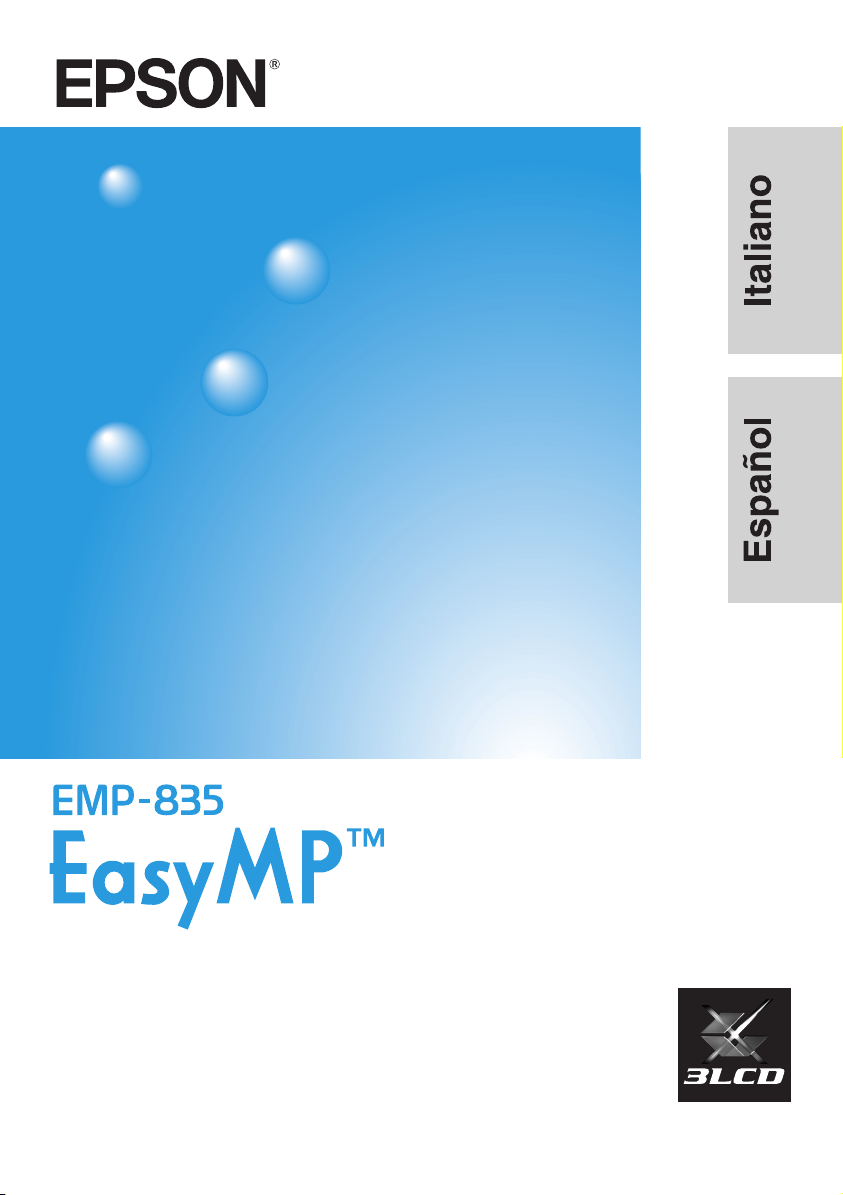
Guida alla configurazione
di rete
Guía de instalación de red
Page 2
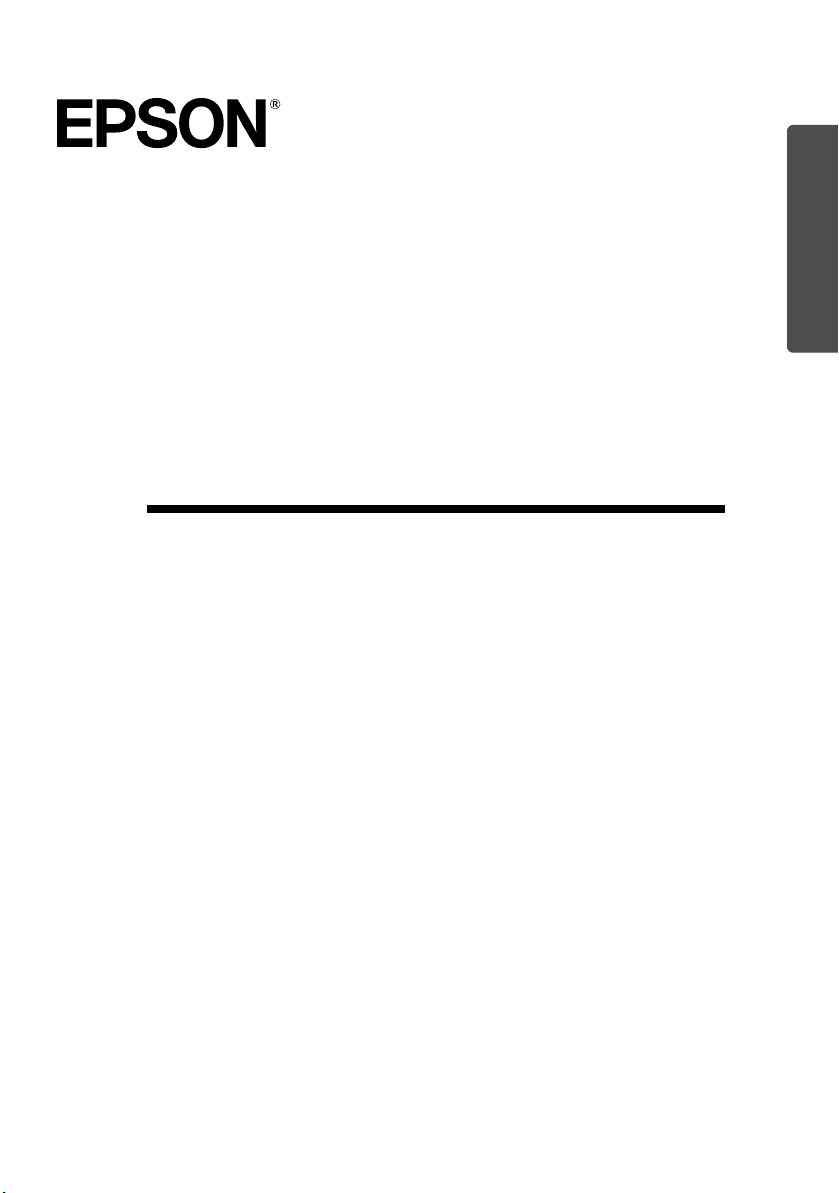
Guida alla configurazione di rete EasyMP
Italiano
Italiano
Page 3
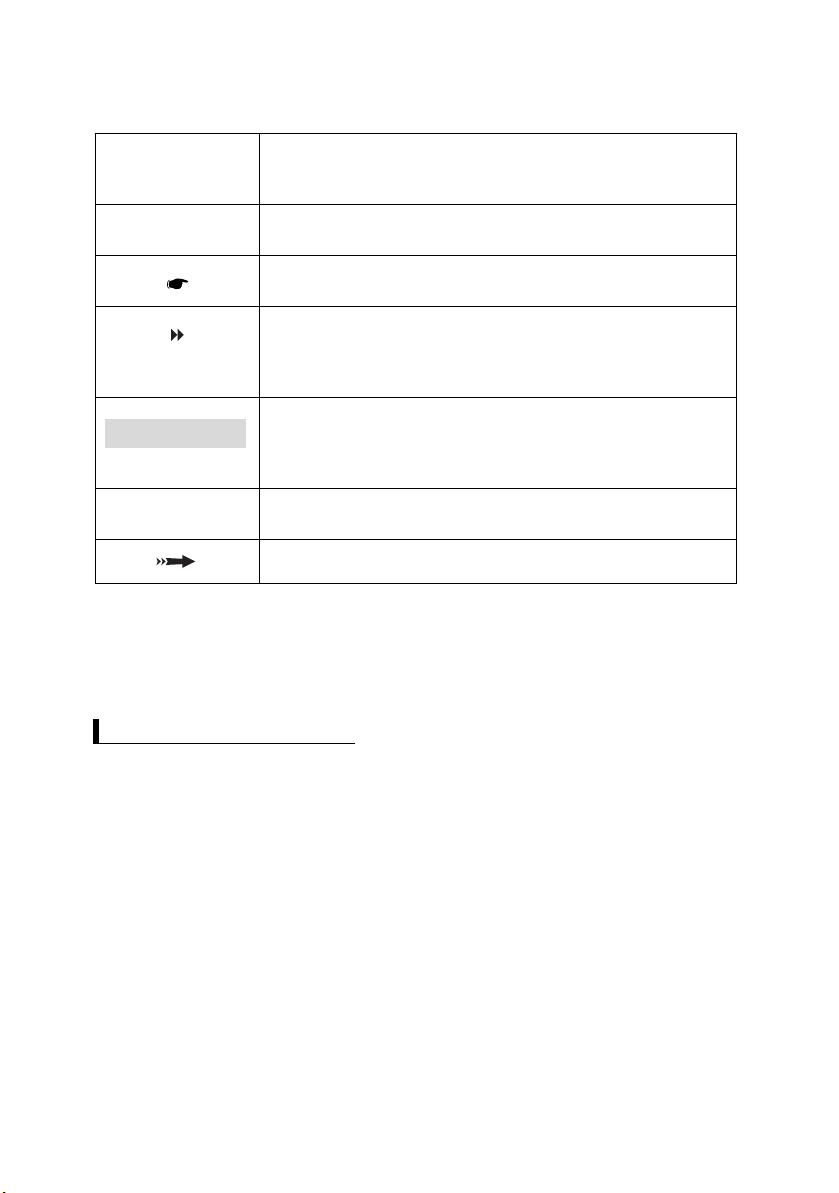
Notazioni utilizzate nel presente manuale
Attenzione :
Suggerimento :
Procedura
[(Nome tasto)]
Quando nel testo del presente manuale vengono utilizzati i termini "questa
unità" o "proiettore", questi possono riferirsi a elementi accessori od opzionali,
oltre alla stessa unità proiettore principale.
Indica una procedura che potrebbe potenzialmente
provocare danni o lesioni personali in caso di non
osservanza delle precauzioni.
Indica informazioni supplementari e specifica ulteriori
suggerimenti di lettura relativi a un argomento specifico.
Indica pagina in cui sono formite informazioni correlate o
descrizioni più dettagliate.
Indica che nel glossario dei termini è contenuta una
spiegazione delle parole sottolineate che precedono
questo simbolo. Fare riferimento al "Glossario" nelle
"Appendici". sp.59
Descrive le modalità e l'ordine di esecuzione delle
operazioni.
La procedura descritta deve essere eseguita seguendo
l'ordine dei numeri.
Indica i tasti sul pannello operativo o sul telecomando.
Esempio: [Esc]
Indica che la spiegazione continua alla pagina successiva.
Istruzioni per il computer
Questo manuale contiene spiegazioni sia per computer Windows che per
Macintosh, ma utilizza principalmente Windows come esempio. Quando i
dettagli differiscono vengono date istruzioni separate per ciascun tipo di
computer.
Page 4
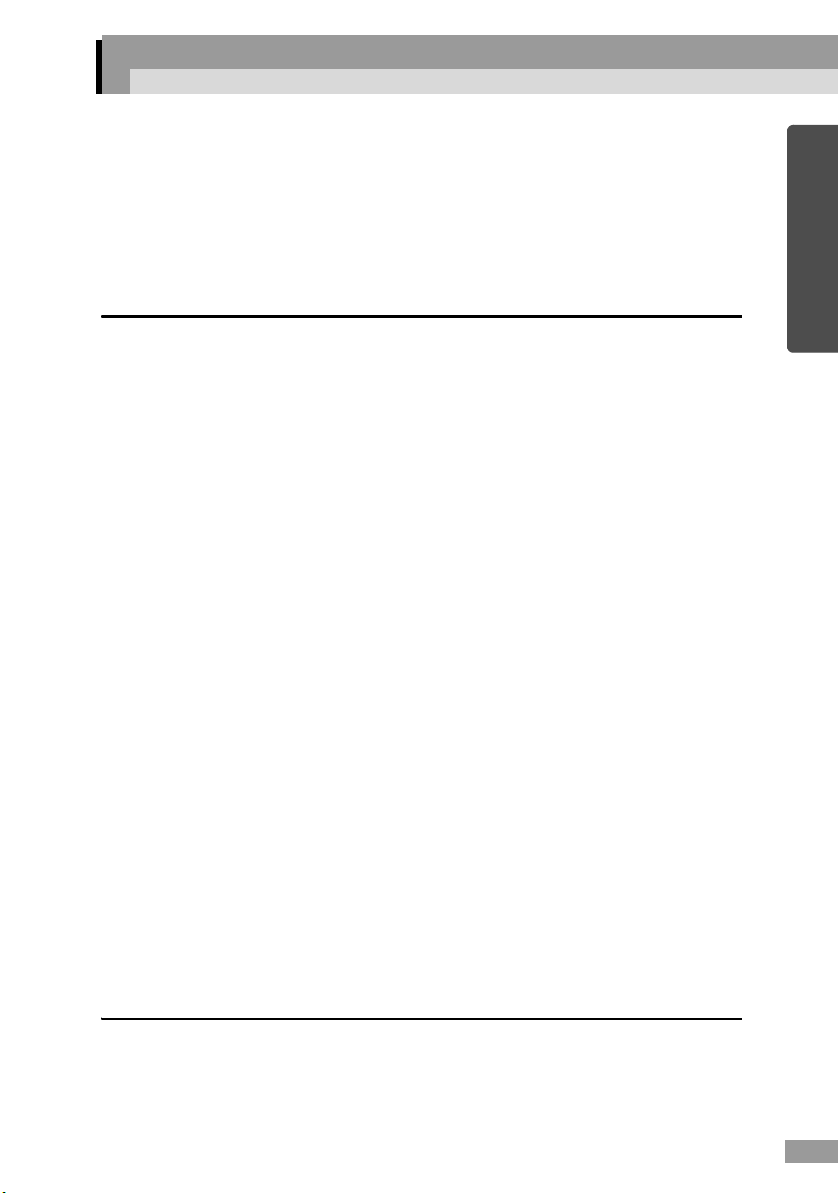
Sommario
Esempi per il collegamento in rete.................................................... 4
Scenario 1: Modalità di connessione Easy utilizzando una
LAN wireless......................................................................4
Scenario 2: Collegamento mediante un punto di accesso tramite una
LAN wireless......................................................................5
Scenario 3: Connessione permanente utilizzando una LAN cablata ..... 6
Preparazione per il collegamento in rete
Procedura per il collegamento in rete ............................................... 8
Collegamento a una LAN wireless in modo di collegamento facile...... 8
Collegamento a una LAN wireless in modalità punto di accesso.......... 9
Collegamento a una LAN cablata..........................................................9
Note per l'utilizzo di una LAN wireless............................................... 10
Installazione del software EasyMP nel computer............................ 14
Requisiti di sistema per il software EasyMP .......................................15
Installazione del software Easy MP....................................................17
Inserimento e rimozione delle schede LAN wireless ...................... 19
Inserimento della scheda LAN wireless nel proiettore........................ 19
Rimozione della scheda LAN wireless................................................ 20
Collegamenti dei cavi di rete ........................................................... 21
Collegamento utilizzando la modo di collegamento facile
(LAN wireless).............................................................................. 22
Impostazioni di rete del proiettore ....................................................... 23
Impostazioni della LAN wireless sul computer...................................27
Collegamento in modalità punto di accesso o in
modalità connessione LAN cablata.............................................. 34
Configurazione delle impostazioni di rete del proiettore..................... 35
Abilitazione del computer per la configurazione delle
connessioni di rete.............................................................................41
Collegamento del computer e del proiettore tramite la rete ............43
Disconnessione del collegamento alla rete..................................... 50
Disconnessione dal computer .............................................................. 50
Disconnessione dal proiettore.............................................................. 51
Italiano
Appendici
Restrizioni di collegamento............................................................. 54
Risoluzione dei problemi ................................................................. 57
Glossario......................................................................................... 59
Indice .............................................................................................. 61
3
Page 5
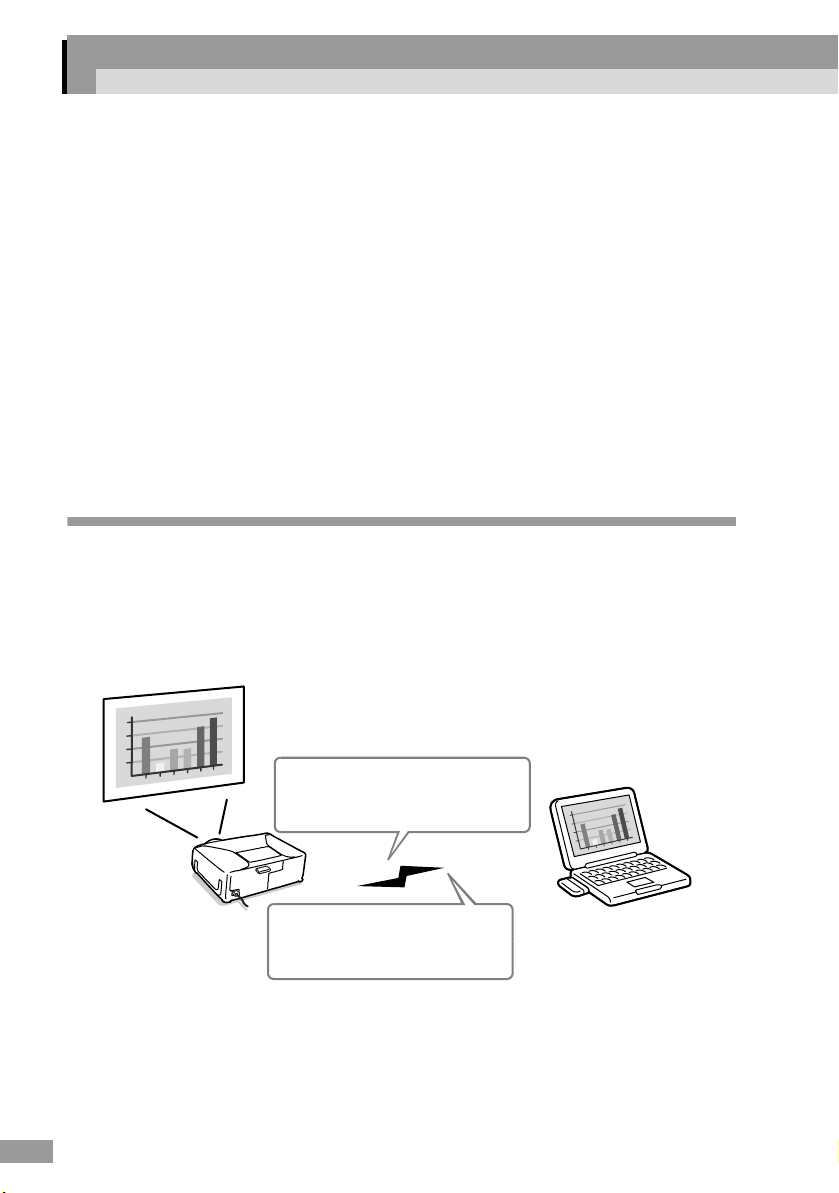
Esempi per il collegamento in rete
È possibile connettere i proiettori e i computer tramite una rete utilizzando i tre
metodi illustrati di seguito.
Verificare prima il metodo da utilizzare per connettere i proiettori e i computer
tramite la rete.
• Collegamento di un singolo computer a un singolo proiettore tramite una
LAN wireless (modalità di connessione Easy utilizzando una LAN
wireless)
• Collegamento a una rete mediante un punto di accesso tramite una LAN
wireless (modalità di connessione mediante punto di accesso utilizzando
una LAN wireless)
• Collegamento a una rete tramite una LAN cablata (modalità di
connessione permanente utilizzando una LAN cablata)
Scenario 1: Modalità di connessione Easy utilizzando una
LAN wireless
Si consiglia di utilizzare questo metodo nei casi descritti di seguito.
• Quando si desidera collegare un singolo proiettore a un singolo computer.
• Quando si desidera stabilire il collegamento con il computer in modo
rapido.
• Quando non si dispone di un cavo per il collegamento al computer.
Il collegamento risulta estremamente
semplice.
È possibile stabilire il collegamento con
un singolo computer immediatamente.
È possibile proiettare immagini
anche se la distanza tra il computer e
il proiettore risulta eccessiva per la
lunghezza del cavo.
4
Page 6
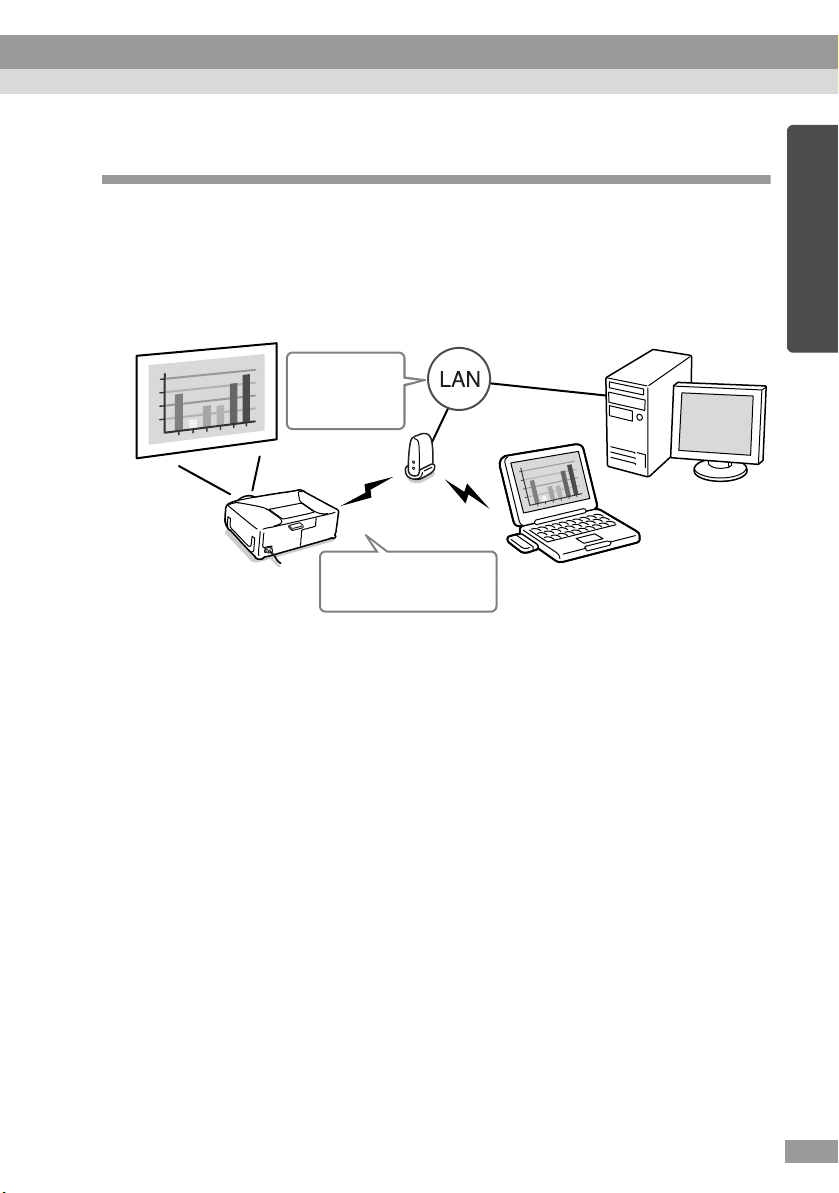
Scenario 2: Collegamento mediante un punto di accesso
tramite una LAN wireless
Si consiglia di utilizzare questo metodo nei casi descritti di seguito.
• Quando si desidera stabilire il collegamento con una rete (LAN) e
proiettare immagini tramite più proiettori.
• Quando si desidera utilizzare una LAN wireless per collegarsi a una rete
(LAN)
È possibile
stabilire il
collegamento
con una LAN.
È possibile proiettare
immagini da più computer
tramite una rete.
Italiano
5
Page 7
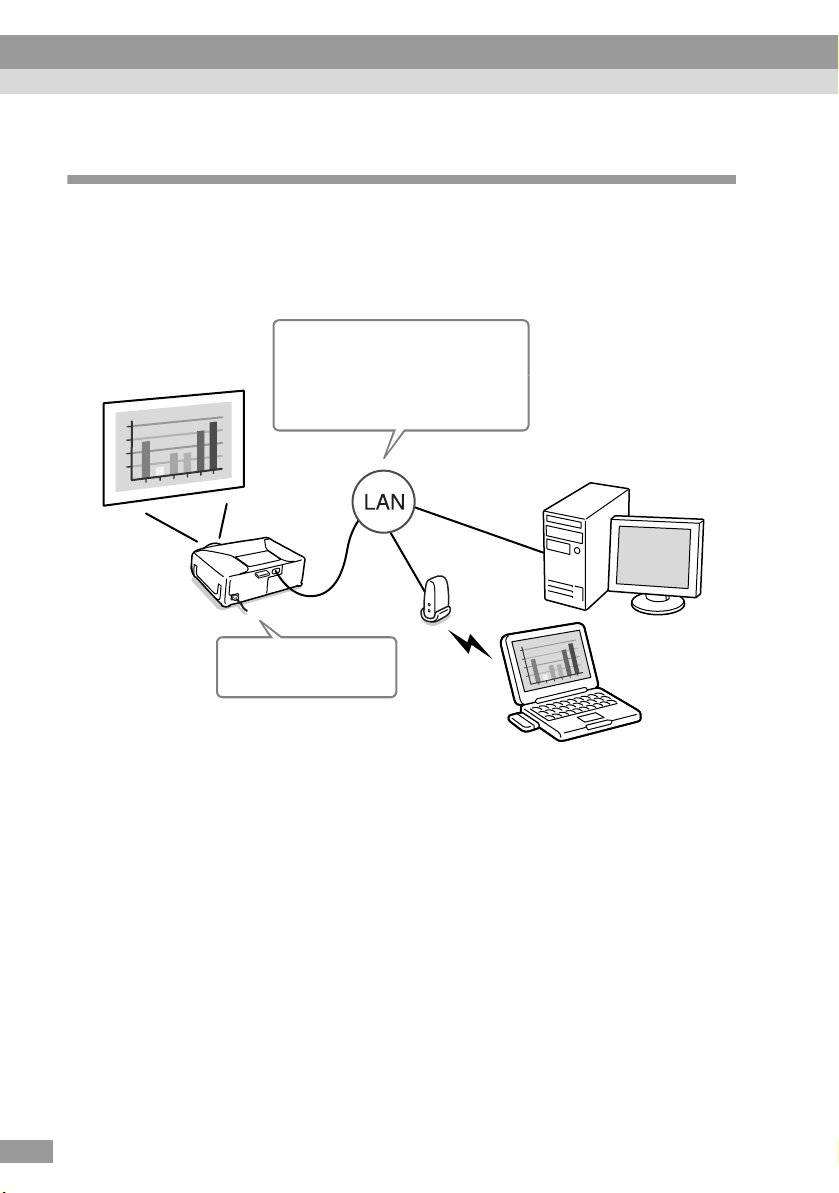
Esempi per il collegamento in rete
Scenario 3: Connessione permanente utilizzando una LAN
cablata
Si consiglia di utilizzare questo metodo nei casi descritti di seguito.
• Quando si desidera stabilire il collegamento con una rete (LAN) e
proiettare immagini tramite più proiettori.
• Se si desidera mantenere il proiettore permanentemente collegato.
È possibile stabilire il collegamento con
una LAN e lasciare il proiettore
permanentemente collegato; questa
opzione può risultare utile per controllare
i proiettori a livello centrale tramite un
singolo computer.
È possibile proiettare
immagini da più computer
tramite una rete.
6
Page 8
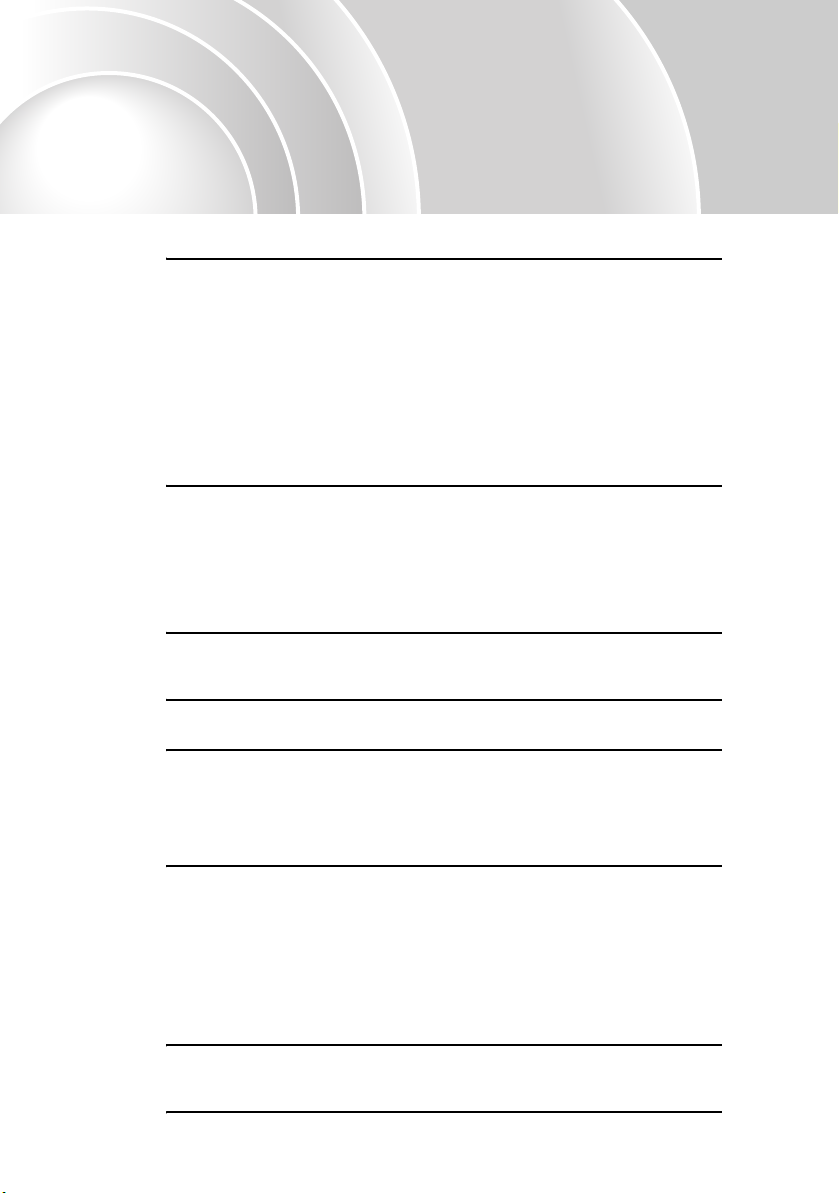
Preparazione per il collegamento in rete
Questo capitolo descrive le preparazioni necessarie per il
collegamento del proiettore a un computer tramite una rete.
Procedura per il collegamento in rete 8
• Collegamento a una LAN wireless in modo di collegamento facile ............. 8
• Collegamento a una LAN wireless in modalità punto di accesso................. 9
• Collegamento a una LAN cablata ................................................................... 9
• Note per l'utilizzo di una LAN wireless ........................................................ 10
• Condizioni necessarie per il collegamento di schede LAN wireless
compatibili e punti di accesso ........................................................................... 10
• Precauzioni relative all'utilizzo della scheda LAN wireless inclusa col
proiettore........................................................................................................... 10
• Precauzioni di sicurezza per le onde elettromagnetiche................................... 11
• Precauzioni per la frequenza............................................................................ 11
• Precauzioni per i viaggi internazionali............................................................... 12
• Note sulla sicurezza quando si utilizzano LAN wireless ................................... 12
Installazione del software EasyMP nel computer 14
• Preparare.......................................................................................................... 14
• Installazione dei componenti............................................................................. 14
• Requisiti di sistema per il software EasyMP................................................ 15
• Requisiti di sistema per il programma EMP NS Connection............................. 15
• Requisiti di sistema per EMP SlideMaker2....................................................... 15
• Requisiti di sistema per EMP Monitor ............................................................... 16
• Installazione del software Easy MP ............................................................. 17
Inserimento e rimozione delle schede LAN wireless 19
• Inserimento della scheda LAN wireless nel proiettore................................ 19
• Rimozione della scheda LAN wireless .......................................................... 20
Collegamenti dei cavi di rete 21
Collegamento utilizzando la modo di collegamento facile
(LAN wireless) 22
• Impostazioni di rete del proiettore................................................................ 23
• Impostazioni della LAN wireless sul computer ........................................... 27
• Se si utilizza Windows ...................................................................................... 27
• Se si utilizza Macintosh..................................................................................... 32
Collegamento in modalità punto di accesso o in
modalità connessione LAN cablata 34
• Configurazione delle impostazioni di rete del proiettore ............................ 35
• Impostazioni LAN wireless di base (modalità punto di accesso)
o LAN cablata ................................................................................................... 36
• Sicurezza della LAN wireless............................................................................ 40
• Monitoraggio e controllo dei proiettori............................................................... 40
• Abilitazione del computer per la configurazione delle connessioni
di rete ............................................................................................................... 41
• Se si utilizza Windows ...................................................................................... 41
• Se si utilizza Macintosh..................................................................................... 41
Collegamento del computer e del proiettore tramite la rete 43
• Impostazione del proiettore in modalità stand by di connessione..................... 43
• Avvio del programma EMP NS Connection sul computer ................................ 44
Disconnessione del collegamento alla rete 50
• Disconnessione dal computer......................................................................... 50
• Disconnessione dal proiettore ........................................................................ 51
Page 9
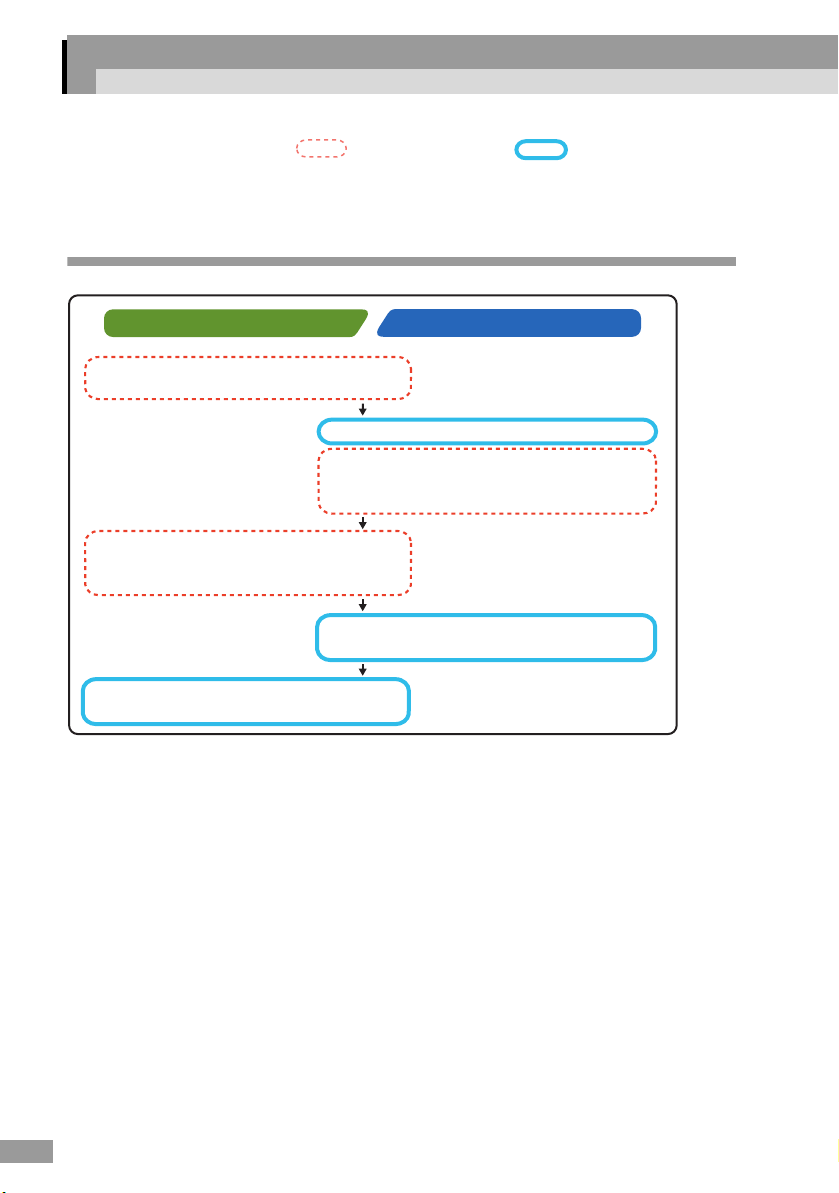
Procedura per il collegamento in rete
Da eseguire solo
la prima volta
Collegamento a una LAN wireless in modo di
collegamento facile
Sul computer
Installare il software Easy MP
(incluso).
Configurare le impostazioni del
collegamento LAN wireless
(modalità ad hoc).
Avviare il programma EMP NS
Connection.
sp.14
Inserire la scheda LAN wireless.
Configurare le impostazioni della modo di
collegamento facile in "Impostazioni
basilari LAN wireless".
sp.27
Avviare EasyMP (modalità di stand by
della connessione).
sp.44
Sul proiettore
Da eseguire dalla
seconda volta in poi
sp.19
sp.22
sp.43
8
Page 10
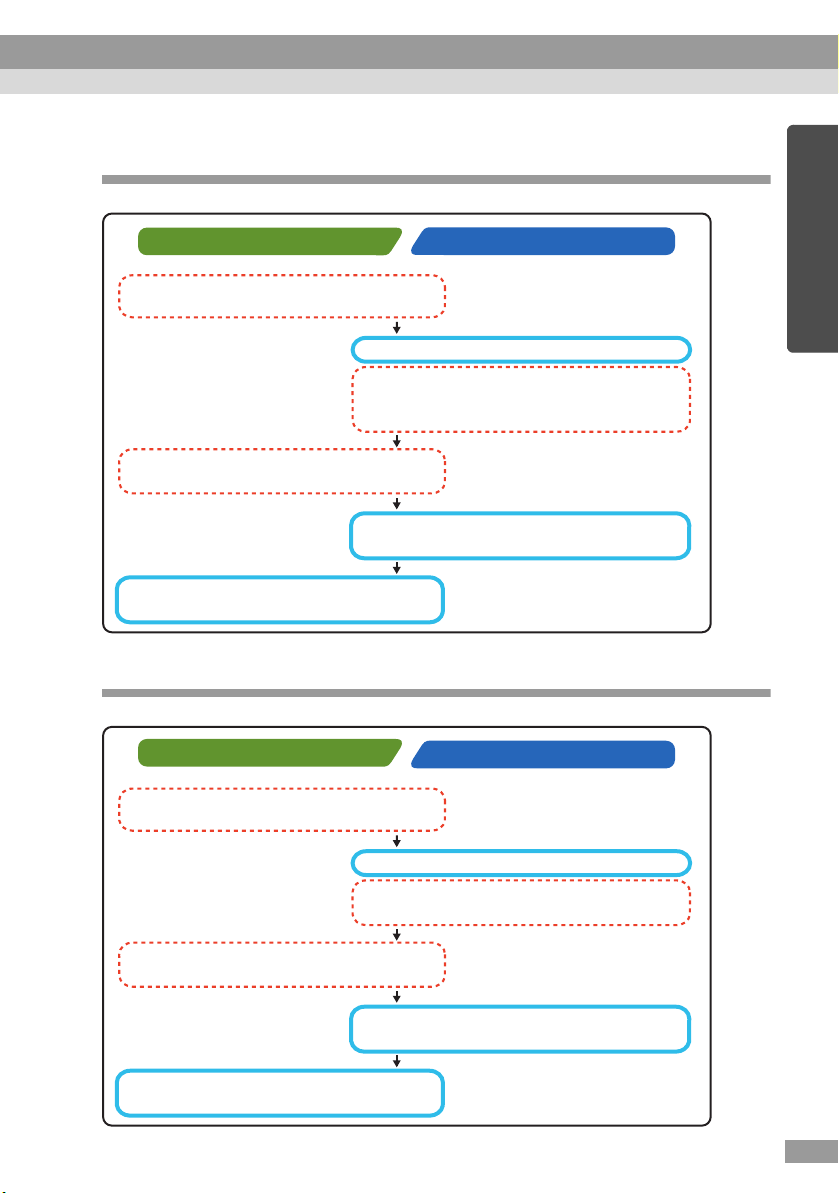
Collegamento a una LAN wireless in modalità punto di
accesso
Sul computer
Installare il software Easy MP
(incluso).
Configurare le impostazioni di rete
(LAN wireless o LAN cablata).
Avviare il programma EMP NS
Connection.
sp.14
Inserire la scheda LAN wireless.
Configurare le impostazioni della modalità
punto di accesso in "Impostazioni basilari
LAN wireless".
sp.41
Avviare EasyMP (modalità di stand by
della connessione).
sp.44
Collegamento a una LAN cablata
Sul computer
Installare il software Easy MP
(incluso).
sp.14
Sul proiettore
Italiano
sp.19
sp.36
sp.43
Sul proiettore
Configurare le impostazioni di rete
(LAN wireless o LAN cablata).
Avviare il programma EMP NS
Connection.
Collegare il cavo di rete.
Configurare le impostazioni della LAN
cablata.
sp.41
Avviare EasyMP (modalità di stand by
della connessione).
sp.44
sp.21
sp.36
sp.43
9
Page 11
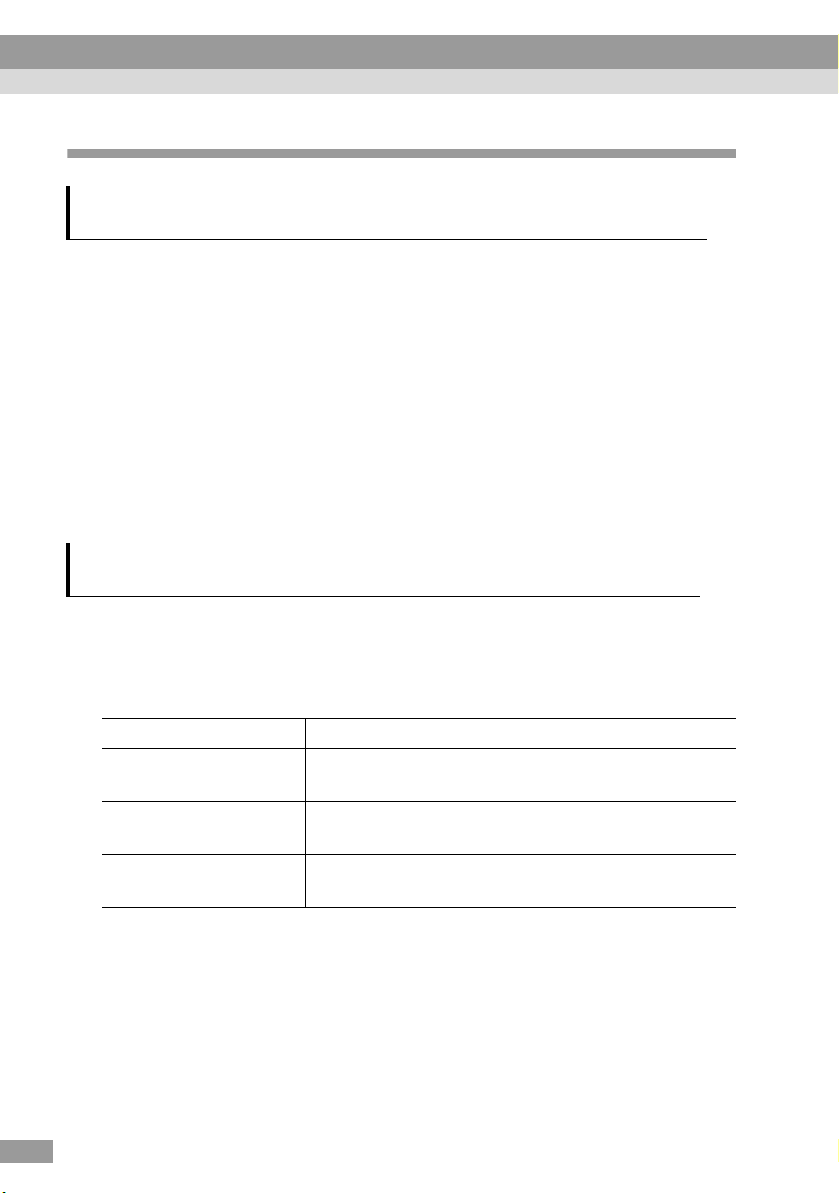
Procedura per il collegamento in rete
Note per l'utilizzo di una LAN wireless
Condizioni necessarie per il collegamento di schede LAN wireless
compatibili e punti di accesso
È possibile collegare la scheda LAN wireless inclusa col proiettore ai prodotti
conformi agli standard Wi-Fi (802.11g o 802.11b).
• Schede LAN wireless
• Computer dotati di funzionalità LAN wireless interne
• Punti di accesso
La scheda LAN wireless in dotazione è progettata per essere utilizzata
esclusivamente con un questo proiettore. Si declina ogni responsabilità per qualsiasi
problema derivato dall'inserimento di tale scheda in un qualsiasi dispositivo diverso
dal proiettore.
Precauzioni relative all'utilizzo della scheda LAN wireless inclusa
col proiettore
Con questo proiettore non è possibile utilizzare schede LAN wireless
diverse dalla scheda LAN wireless inclusa col proiettore.
Di seguito vengono illustrate le specifiche della scheda LAN wireless inclusa col
proiettore.
10
Banda di frequenza 2,4GHz
Modulazione 802.11b : Metodo DS-SS
802.11g : Metodo OFDM
Distanza potenziale di
interferenza
Possibilità di cambiare
frequenza o meno
Meno di 20 m
Utilizza tutte le bande, offrendo la possibilità di evitare
sia le bande "con licenza" che bande "senza licenza".
Page 12
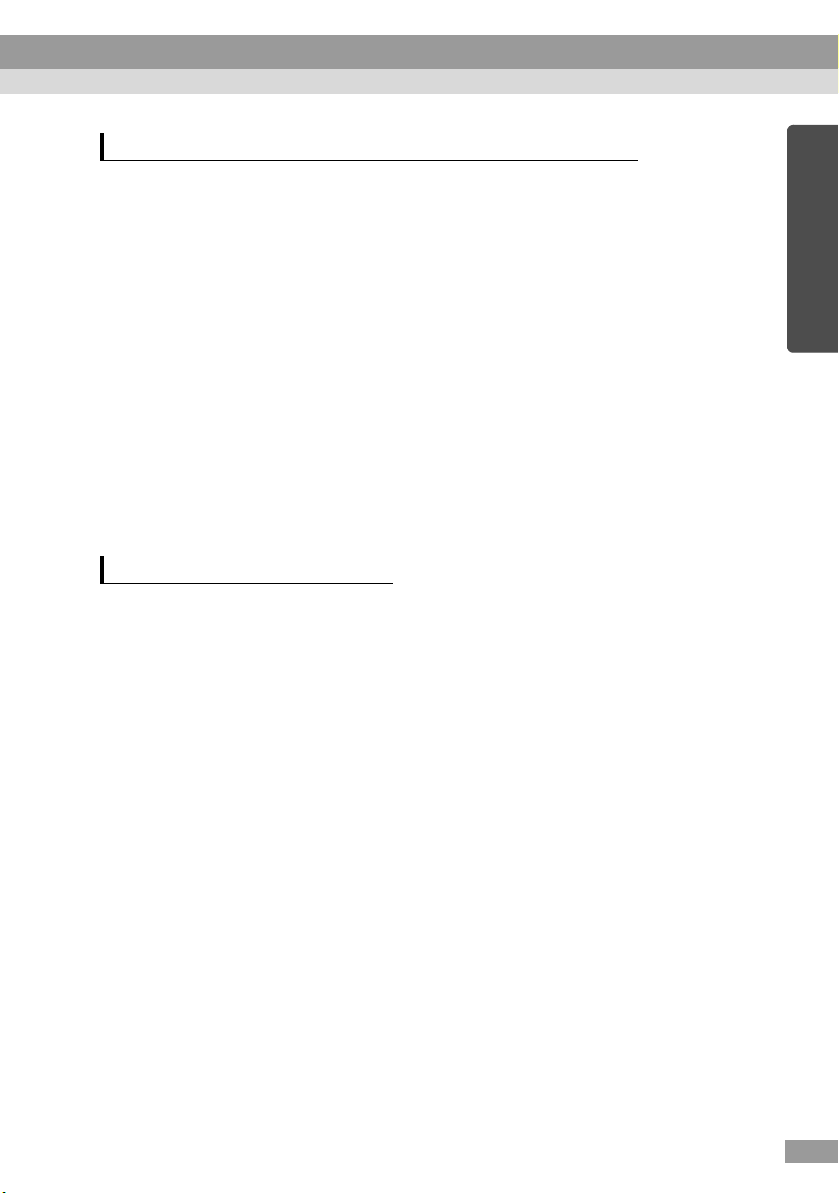
Precauzioni di sicurezza per le onde elettromagnetiche
Per l'utilizzo della scheda LAN wireless inclusa col proiettore tenere
presente quanto segue.
• Può interferire elettromagneticamente e provocare il malfunzionamento di
pacemaker cardiaci. Prima dell'utilizzo accertarsi che non si verifichino
interferenze elettromagnetiche.
• Può interferire elettromagneticamente e provocare il malfunzionamento, di
apparecchiature mediche sensibili. Prima dell'utilizzo accertarsi che non
si verifichino interferenze elettromagnetiche.
• Non utilizzare in prossimità di forni a microonde. È possibile che si
verifichi una interruzione della comunicazione wireless dovuta a
interferenza elettromagnetica generata da forni a microonde.
• L'utilizzo di questo prodotto su aerei potrebbe essere sottoposto a
restrizioni o divieti in alcune nazioni. Accertarsi di adottare le cautele del
caso.
Precauzioni per la frequenza
La banda di frequenza della scheda LAN wireless inclusa col proiettore è di 2,4
GHz. Questa banda è utilizzata anche dai dispositivi industriali, scientifici e medici
e da forni a microonde e sistemi di identificazione di unità mobili (RF-ID) (stazioni
radio con licenza locale o specifiche stazioni radio a bassa potenza sprovviste di
licenza) utilizzate sulle linee di produzione industriali.
Prima di utilizzare la scheda LAN wireless, verificare che nelle vicinanze non siano
presenti stazioni radio per l'identificazione di unità mobili o specifiche stazioni
radio a bassa potenza sprovviste di licenza.
Nel caso in cui questa scheda LAN wireless interferisca elettromagneticamente con
una stazione radio utilizzata per l'identificazione di unità mobili, cessare
immediatamente l'uso e interrompere la generazione del campo elettromagnetico.
Nel caso in cui la scheda LAN wireless interferisca con una stazione radio speciale
a bassa frequenza utilizzata per l'identificazione di unità mobili o provochi problemi
simili, contattare il rivenditore o l'indirizzo più vicino indicato in "Condizioni della
garanzia internazionale" nelle Istruzioni sulla sicurezza/Clausole della garanzia
internazionale.
Italiano
11
Page 13
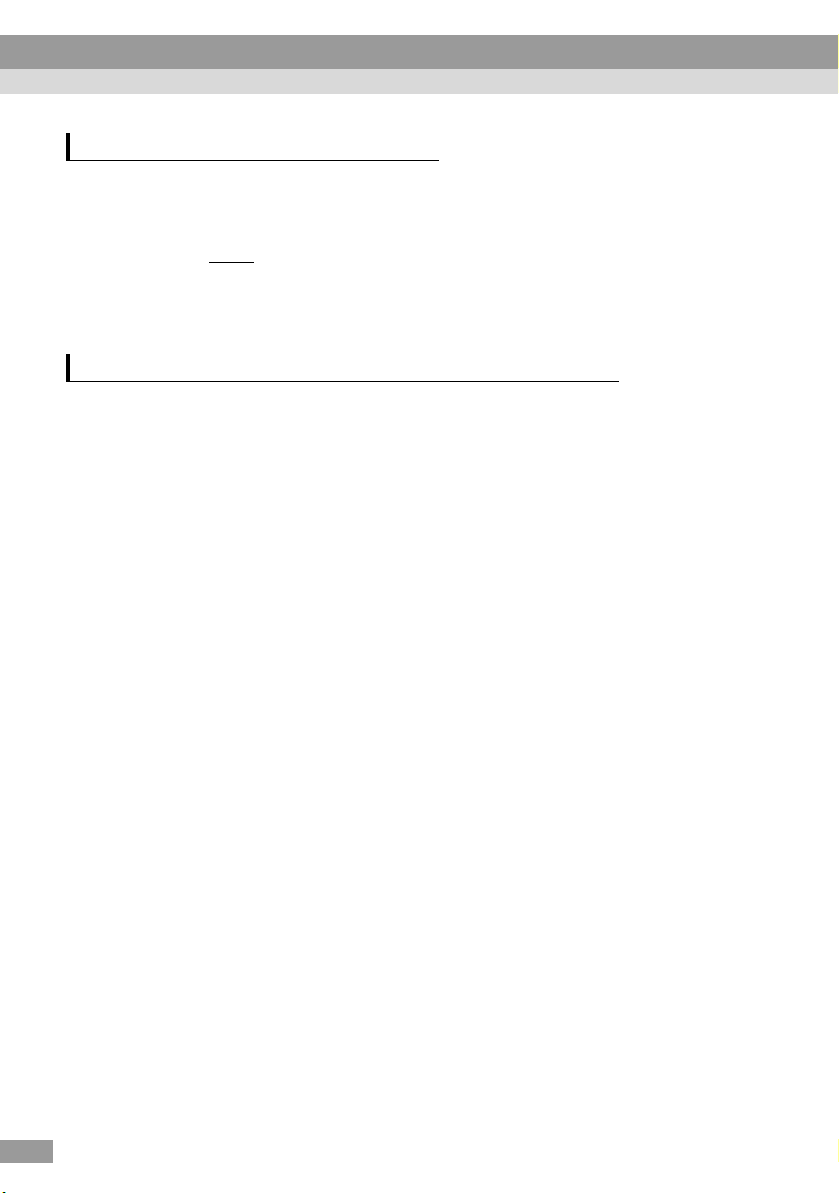
Procedura per il collegamento in rete
Precauzioni per i viaggi internazionali
La configurazione della scheda LAN wireless è basata sulle specifiche del paese in
cui la scheda viene acquistata.
Per le schede LAN wireless sono previste restrizioni riguardanti i numeri e le
frequenze dei canali
limitazioni se si intende utilizzare la scheda LAN wireless inclusa col proiettore in
paesi diversi da quello di acquisto.
g che è possibile utilizzare, è quindi necessario conoscere tali
Note sulla sicurezza quando si utilizzano LAN wireless
(Informazioni importanti sui diritti del cliente (salvaguardia della privacy))
Poiché le LAN wireless utilizzano, invece del cavo di rete, segnali elettromagnetici
per inviare e ricevere dati, consentono a un dispositivo di connettersi alla rete
facilmente se esso si trova entro il raggio di ricezione del segnale.
Lo svantaggio di questa caratteristica è che i segnali elettromagnetici possono
attraversare barriere quali i muri, quindi se non vengono adottate adeguate misure di
sicurezza, possono verificarsi problemi come quelli riportati di seguito:
• I dati comunicati possono essere intercettati.
Terzi potrebbero essere in grado di ricevere trasmissioni wireless senza
autorizzazione e di ottenere quindi informazioni personali da tali trasmissioni,
come gli ID, le password o i numeri di carta di credito oppure potrebbero essere
in grado di intercettare i messaggi di posta elettronica personali.
12
• Accesso non autorizzato alla rete
È possibile che terzi accedano alla rete aziendale o personale senza
autorizzazione ed eseguano una delle operazioni illustrate di seguito.
· Impossessarsi di dati personali o di informazioni riservate (perdita di
informazioni)
· Fingere di essere un altro utente e inviare dati non corretti (impersonificazione)
· Sovrascrivere il contenuto dei dati intercettati e inviarli nuovamente
(falsificazione)
· Introdurre un virus informatico nel vostro computer che potrebbe causare la
perdita di dati o il crash del sistema (danno)
Page 14
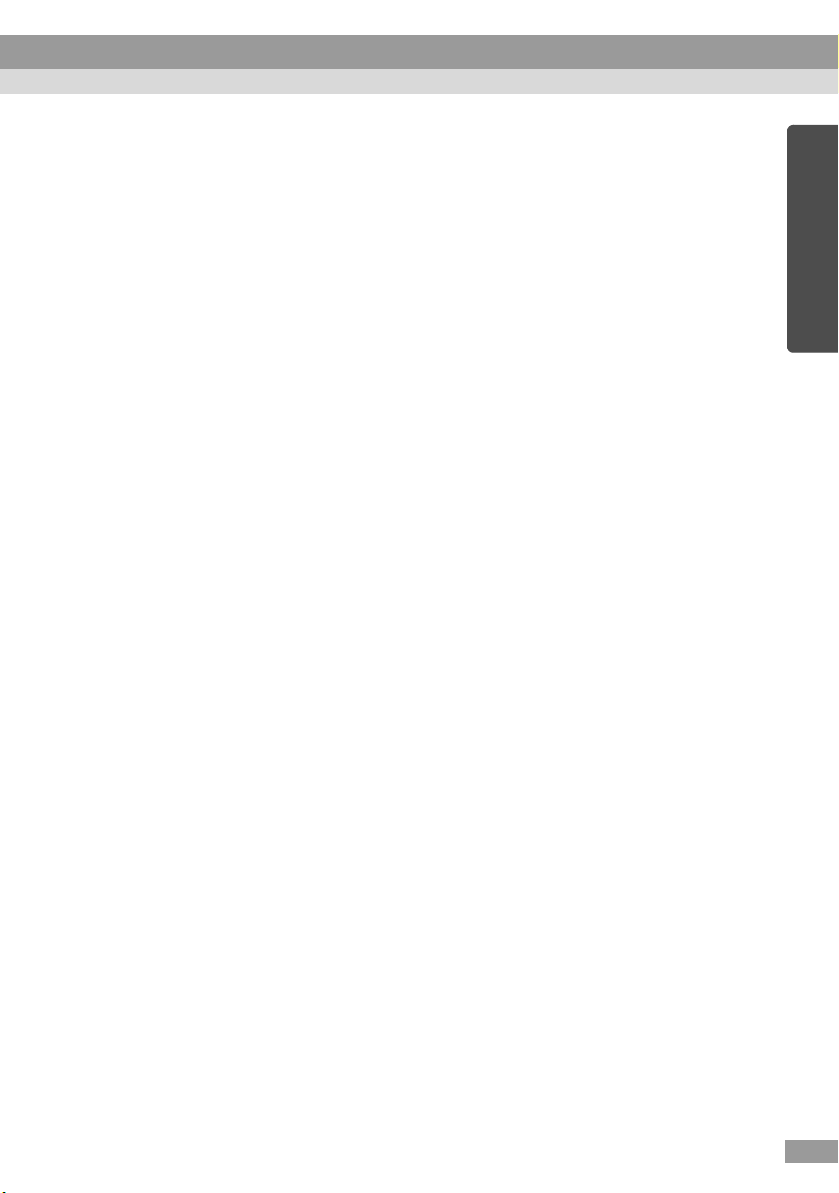
Oggi, le schede LAN wireless e i punti di accesso wireless sono dotati di tecnologie
di protezione che risolvono tali problemi di sicurezza, in modo che l'utente possa
attivare le impostazioni relative alla sicurezza per i prodotti LAN wireless e ridurre
l'insorgere di tali problemi.
È opportuno valutare a fondo le implicazioni possibili che potrebbero verificarsi se
non si utilizzano le impostazioni di sicurezza e verificare che vengano configurate le
impostazioni appropriate.
Per dettagli sulle impostazioni di sicurezza per il proiettore s"Contromisure di
sicurezza per la LAN wireless" nella Guida operativa di EasyMP
Italiano
13
Page 15

Installazione del software EasyMP nel computer
Preparare
• Il CD-ROM del software di EasyMP (incluso)
• Un computer che può eseguire EasyMP (vedere pagina seguente)
Installazione dei componenti
Con il CD-ROM del software EasyMP sono inclusi i seguenti programmi software.
• EMP NS Connection
Questo programma viene utilizzato per inviare immagini da un computer a un
proiettore tramite la rete quando si utilizza Network Screen.
s"Collegamento del computer e del proiettore tramite la rete" p.43
• EMP SlideMaker2
Questo programma viene utilizzato per convertire file PowerPoint in un
formato che può essere riprodotto direttamente dal proiettore. Questa
operazione viene svolta creando file denominati "scenari". EMP SlideMaker2
consente di estrarre le parti desiderate da un file PowerPoint nello scenario e di
modificare l'ordine di visualizzazione di tali parti, senza modificare in alcun
modo il file PowerPoint originale. Consente inoltre di inserire negli scenari file
immagine e filmati. È possibile trasferire gli scenari in una scheda di memoria
o un dispositivo di archiviazione USB che può essere quindi inserito (o
collegato) al proiettore, in modo che sia possibile eseguire presentazioni anche
senza collegare il computer al proiettore.
s"Preparazione delle presentazioni (Uso di EMP SlideMaker2)" nella Guida
operativa di EasyMP
14
• EMP Monitor
Questo programma viene utilizzato per visualizzare su uno schermo computer
lo stato di più proiettori collegati a una rete in modo che sia possibile eseguire il
monitoraggio dei proiettori ed eseguire operazioni di controllo come
l'accensione o lo spegnimento contemporanei di tutti i proiettori. In questo
modo è possibile controllare e monitorare tutti i proiettori da un singolo
operatore presso il computer.
sGuida operativa di EMP Monitor
Le specifiche necessarie per eseguire ciascuno dei programmi precedentemente
descritti sono illustrate di seguito.
Page 16
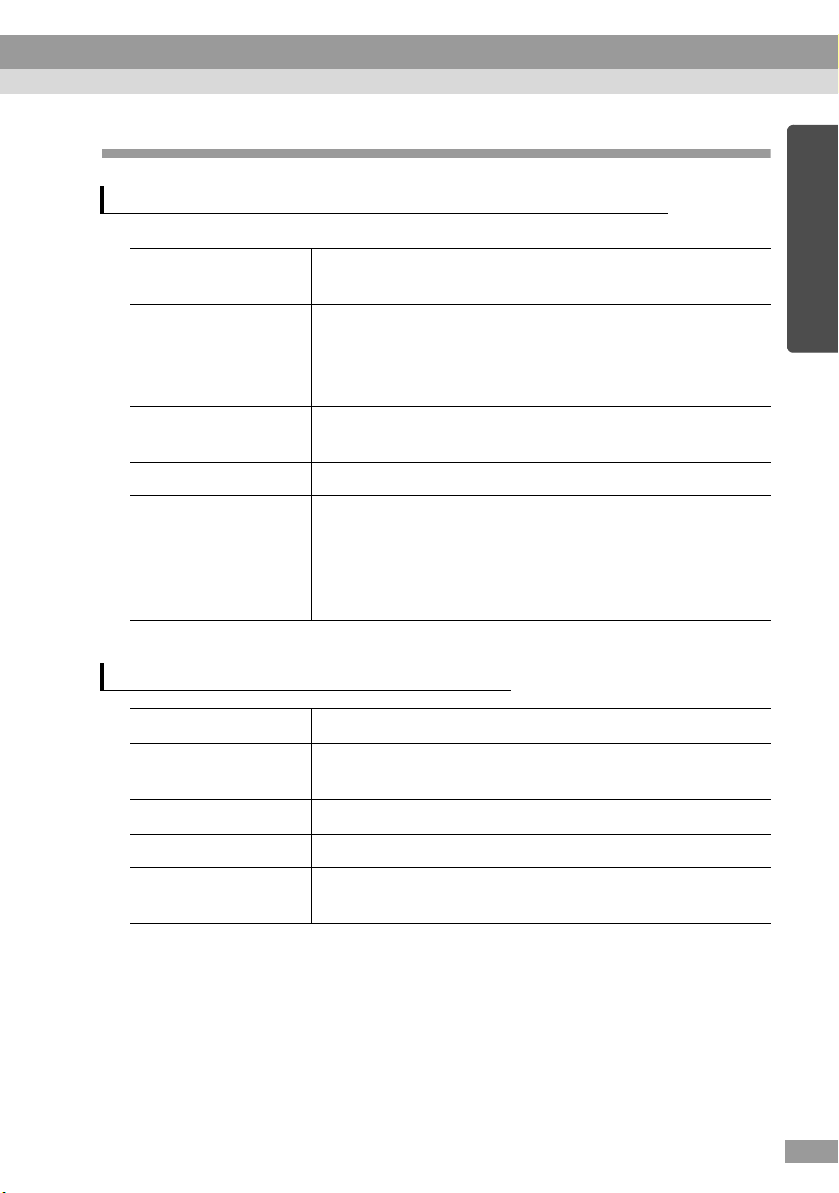
Requisiti di sistema per il software EasyMP
Requisiti di sistema per il programma EMP NS Connection
HDD: unità disco rigido
Sistema operativo Windows 98/Me/2000/XP
Mac OS X 10.2.4 o versione successiva
Processore Windows : Pentium III 600 MHz o superiore (Pentium 4 o
Pentium M consigliato)
Macintosh: Power PC G3 o superiore (500 MHz o più
consigliato)
Memoria Windows : 128 MB o più (256 MB o più consigliati)
Macintosh: 256 MB o più
Spazio HDD Almeno 20 MB
Display Risoluzione VGA (640×480) o superiore
(Windows: Risoluzione XGA (1024×768) e colore a 32 bit
consigliati. Macintiosh : Risoluzione XGA (1024×768)
consigliata. Per l'impostazione dei colori di
visualizzazione, vedere a pagina 55 .)
Requisiti di sistema per EMP SlideMaker2
Italiano
Sistema operativo* Windows 98/Me/2000/XP
Processore Minimo: Celeron 300 MHz (Celeron 400 MHz o superiore
consigliato)
Memoria Minimo: 64 MB (128 MB o più consigliati)
Spazio HDD Almeno 12 MB
Display Almeno con risoluzione SVGA (800×600)
(risoluzione XGA (1024×768) o superiore consigliata)
* I sistemi Macintosh non sono supportati
15
Page 17
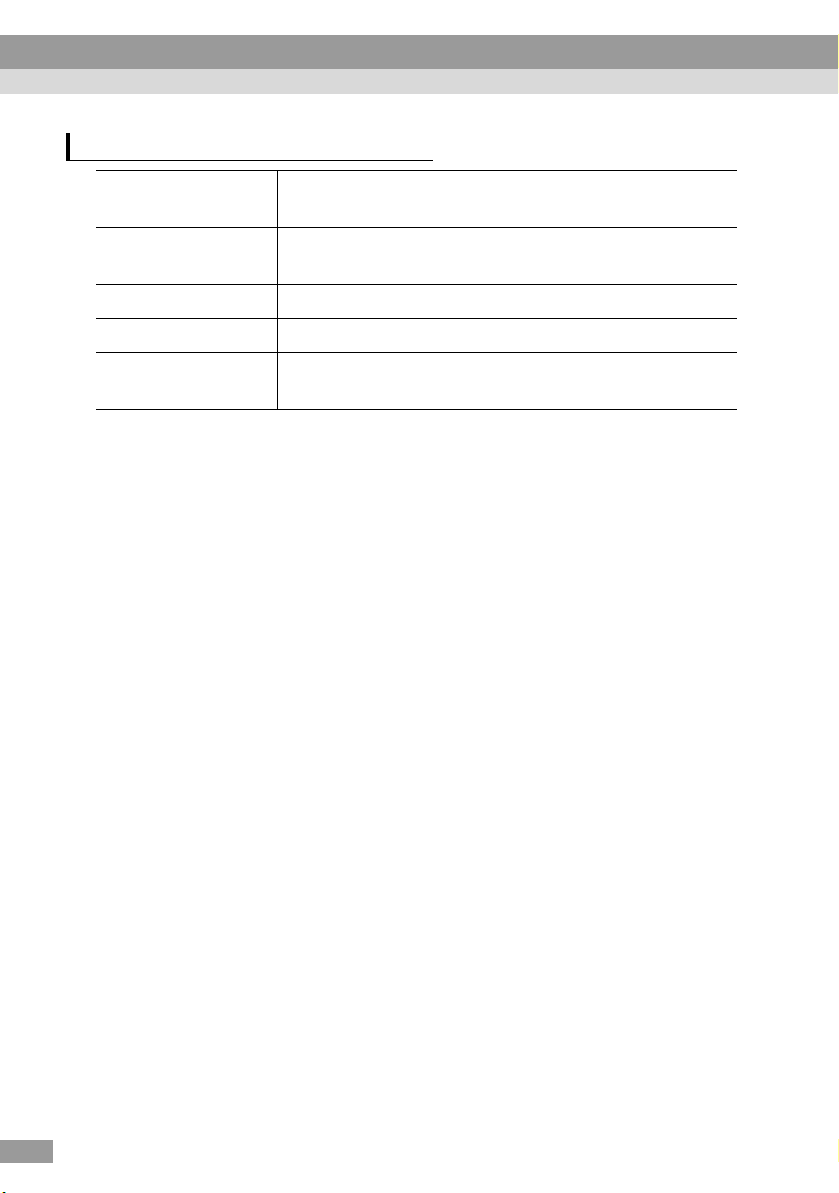
Installazione del software EasyMP nel computer
Requisiti di sistema per EMP Monitor
Sistema operativo* Windows 98 Seconda Edizione/Me/NT4.0 Workstation/
2000 Professional/XP
Processore Minimo: Pentium MMX 166 MHz
(Pentium II 233 MHz o superiore consigliato)
Memoria 64 MB o più (128 MB o più consigliati)
Spazio HDD Almeno 6 MB
Display Minimo: Risoluzione XGA (1024×768) o superiore, colori
a 16 bit o superiore
I sistemi Macintosh non sono supportati
*
16
Page 18
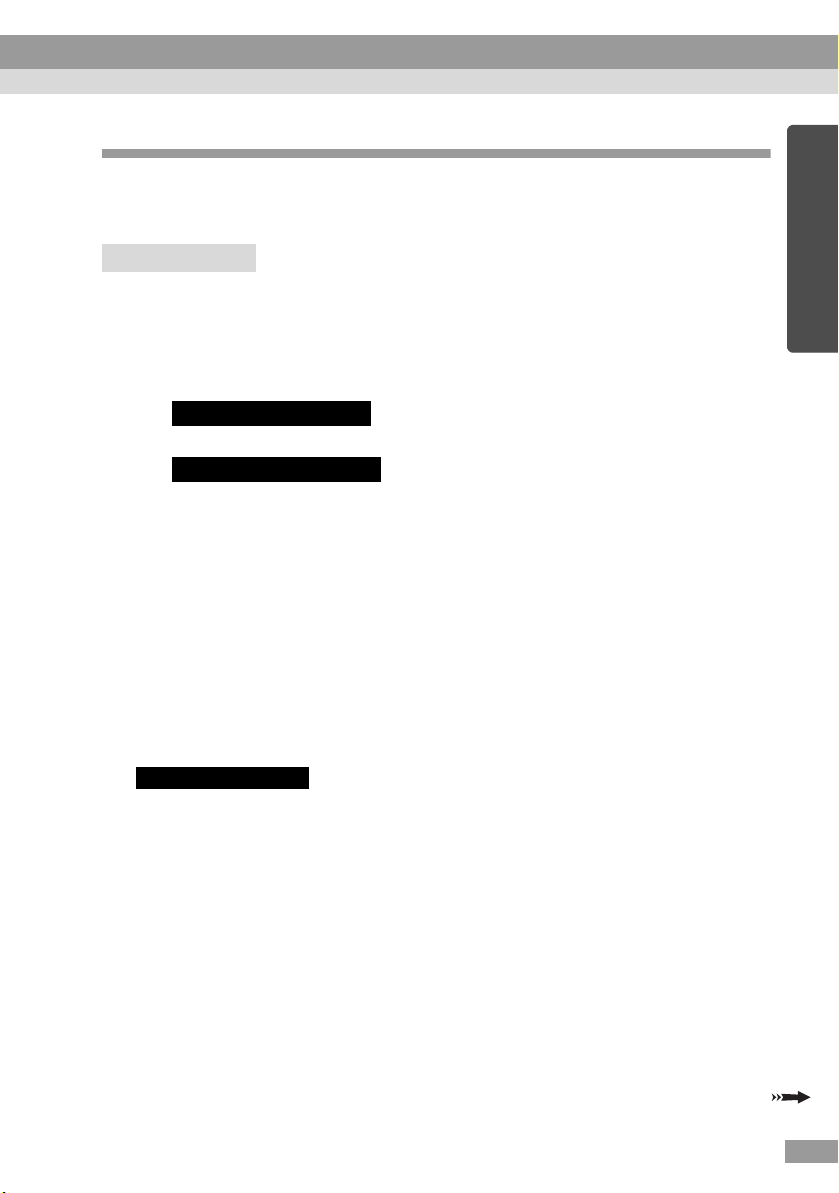
Installazione del software Easy MP
Se si utilizza Windows 2000/NT4.0/XP, l'installazione del software può essere
eseguita esclusivamente da un utente con privilegi amministratore.
Procedura
Accendere il computer e chiudere tutte le applicazioni in esecuzione.
1
Inserire il CD-ROM del software EasyMP fornito col proiettore nell'unità
2
CD-ROM del computer.
Se si utilizza Windows
Verrà avviata automaticamente l'installazione.
Se si utilizza Macintosh
Nella finestra "EPSON", fare doppio clic sull'icona "Installazione per Mac OS
X".
Se è stata installata una versione precedente di EMP NS Connection,
disinstallarla prima di procedere all'installazione della versione più recente.
sp.58
Viene visualizzata una finestra del programma di controllo antivirus,
3
verificare il contenuto e fare clic su "Avanti".
Viene visualizzata una finestra di conferma del software.
Suggerimento :
Se si utilizza Windows
Se il programma di installazione non viene avviato automaticamente, selezionare
"Esegui" dal menu "Start", digitare nella finestra di dialogo "R:\SETUP.exe" (dove "R:"
corrisponde alla lettera dell'unità CD-ROM), quindi fare clic sul pulsante "OK".
Italiano
17
Page 19

Installazione del software EasyMP nel computer
Verificare i dettagli dell'installazione e quindi fare clic sul pulsante "Installa".
4
Windows Macintosh
Seleziona il software
da installare.
Modifica la lingua di
visualizzazione.
Avvia l'installazione.
Interrompe l'installazione.
Verrà avviata l'installazione. Seguire le istruzioni su schermo per completare
l'installazione.
Attenzione :
Se il programma EMP NS Connection viene installato in Windows 2000/XP, viene
visualizzata la seguente finestra di conferma dell'installazione.
Quando richiesto, accertarsi di selezionare "Sì" (Windows 2000) or "Continua"
(Windows XP).
Se non si seleziona "Sì" o "Continua", Network Screen non funzionerà correttamente.
Lo schermo potrebbe diventare nero quando viene installato "EPSON GDI Monitor
Driver", ma ciò non indica un'anomalia. Lasciare continuare l'installazione.
18
Fare clic sul pulsante "Esci" per completare l'installazione.
5
Se si utilizza un computer Macintosh, può essere visualizzato un messaggio
che richiede di riavviare il computer. Seguire le istruzioni del messaggio per
riavviare il computer.
Page 20
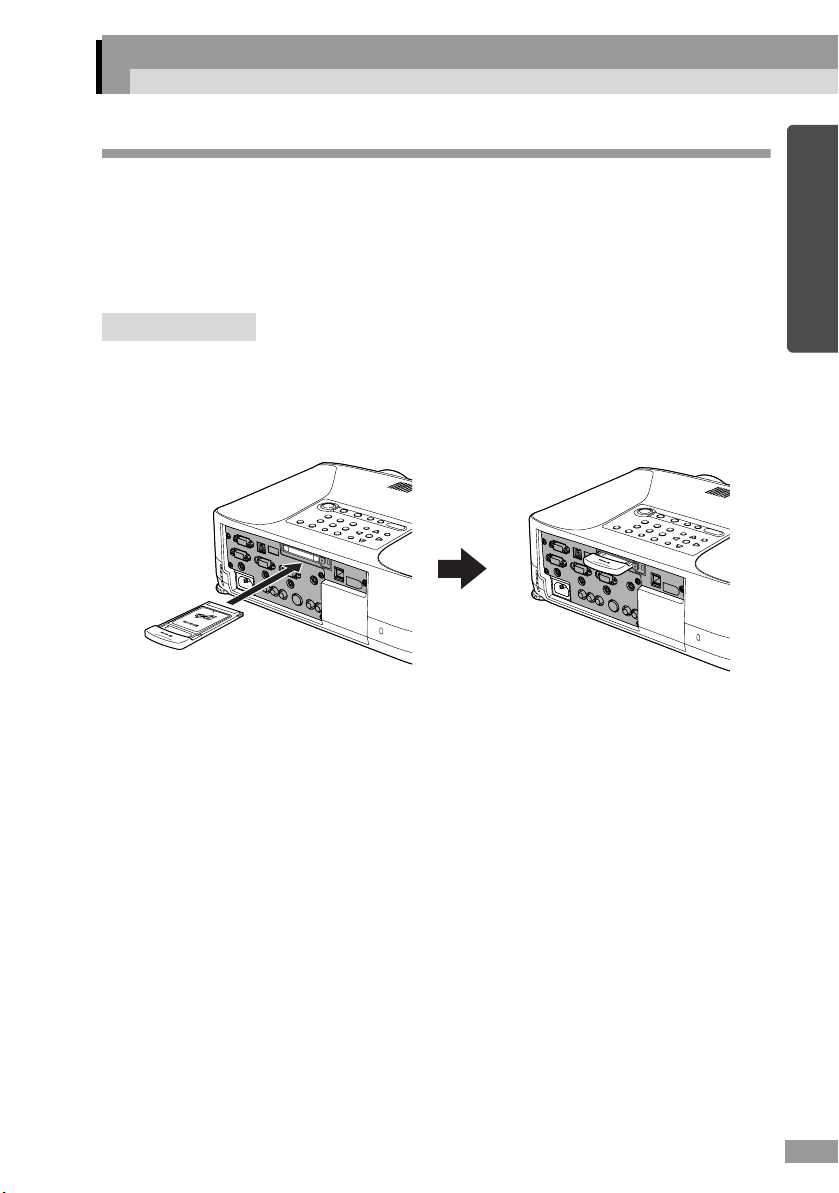
Inserimento e rimozione delle schede LAN wireless
Inserimento della scheda LAN wireless nel proiettore
Attenzione :
• Assicurarsi che la scheda senza fili sia rivolta dal lato corretto. Se non viene inserita
nel modo corretto, possono risultare problemi operativi e danni alla scheda o al
proiettore.
• Accertarsi di rimuovere la scheda prima di procedere al trasporto del proiettore.
Procedura
Inserire la scheda LAN wireless nello slot per schede in modo che sia rivolta
verso l'alto.
Spingere la scheda LAN wireless a fondo.
Italiano
19
Page 21
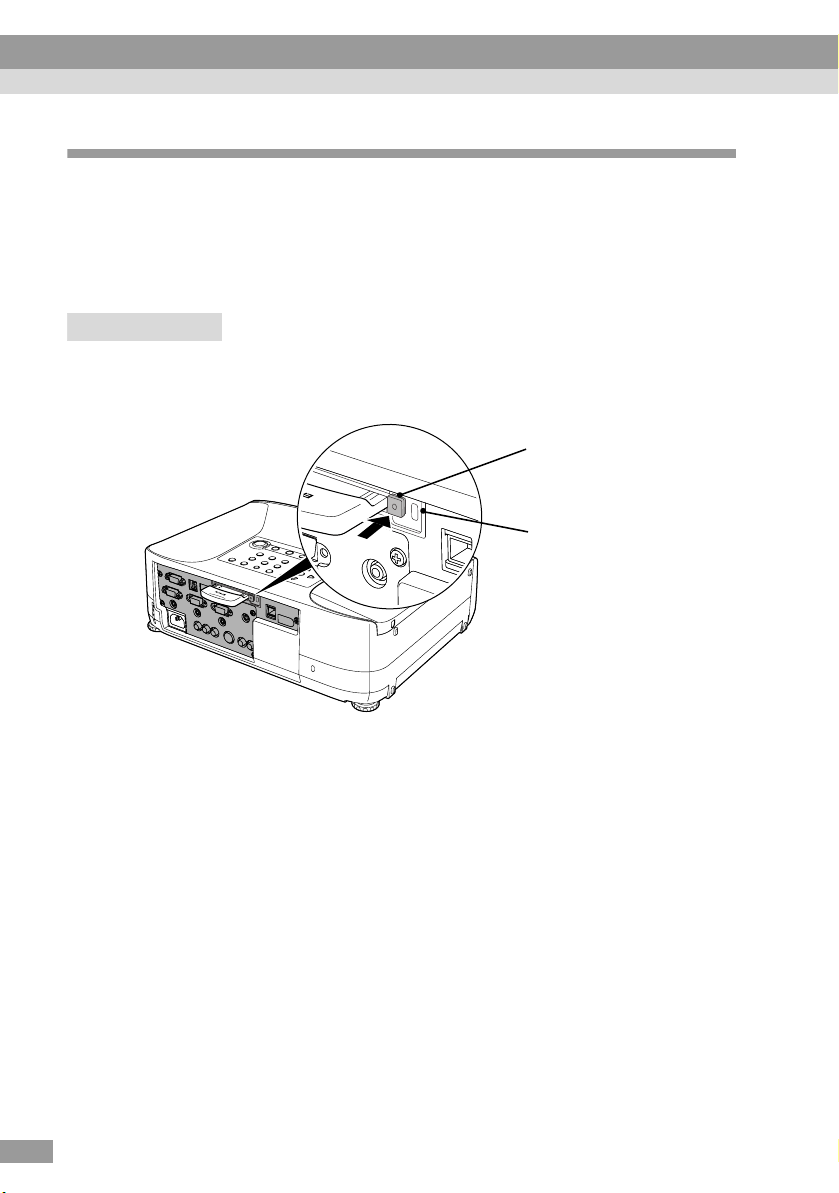
Inserimento e rimozione delle schede LAN wireless
Rimozione della scheda LAN wireless
Attenzione :
• Non rimuovere la scheda LAN wireless quando la spia di accesso sulla scheda LAN
wireless lampeggia, in caso contrario la scheda LAN wireless potrebbe subire danni.
• La scheda LAN wireless si riscalda durante e dopo l'uso nel proiettore. Maneggiare la
scheda con cura per evitare lesioni o ustioni personali.
Procedura
Premere il pulsante di espulsione al di sopra dello slot per schede.
1
Il pulsante di espulsione fuoriesce.
Pulsante di espulsione
Spia di accesso dello
slot per schede
20
Premere nuovamente il pulsante di espulsione.
2
Viene espulsa una parte sufficiente della scheda LAN wireless da permettere di
afferrarla ed estrarla dallo slot.
Attenzione :
Quindi, accertarsi di riportare il pulsante di espulsione all'interno per impedire che si
rompa o subisca danni.
Page 22
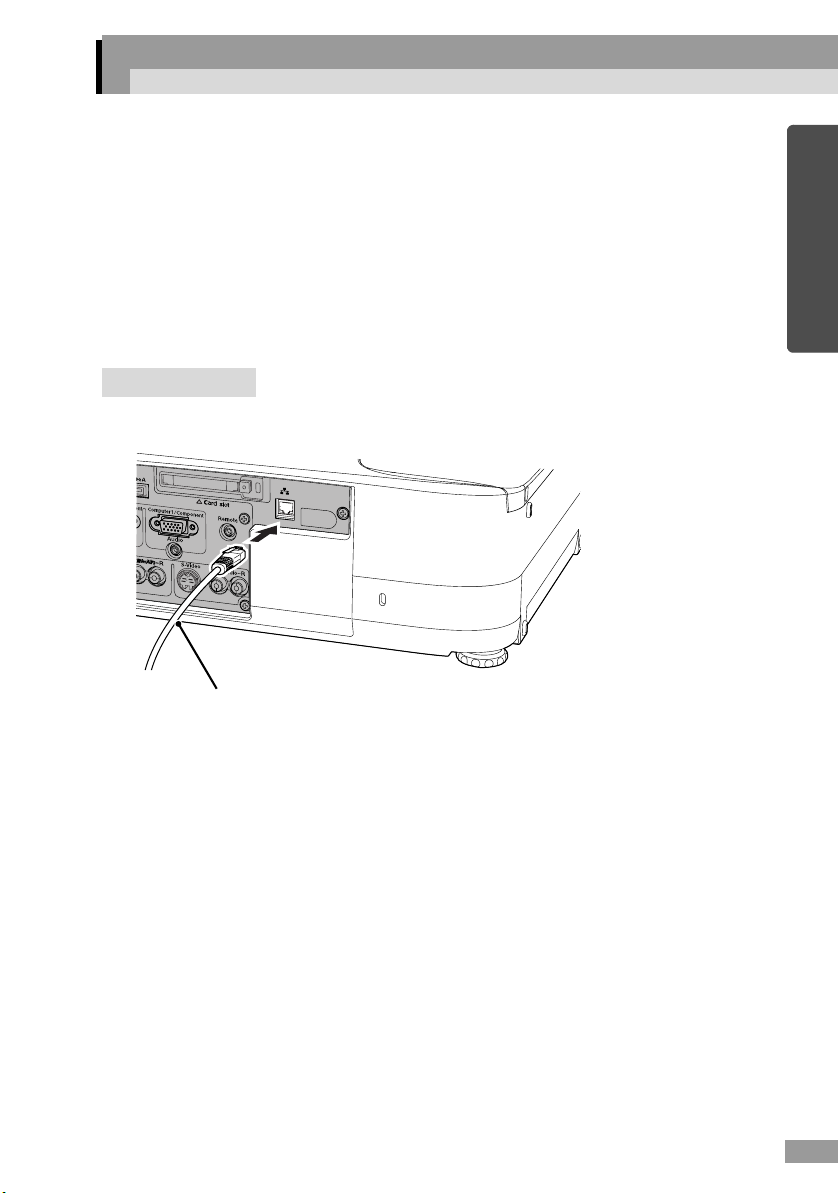
Collegamenti dei cavi di rete
Per collegare il proiettore a una LAN cablata, utilizzare un cavo di rete per eseguire
il collegamento come descritto di seguito.
Attenzione :
È possibile collegare il proiettore utilizzando un cavo di rete 100baseTX o 10baseT
disponibile in commercio.
Per impedire la possibilità di funzionamento non corretto, utilizzare un cavo schermato
di categoria 5.
Procedura
Inserire il cavo di rete nella porta di rete del proiettore fino allo scatto.
Italiano
Cavo di rete
21
Page 23
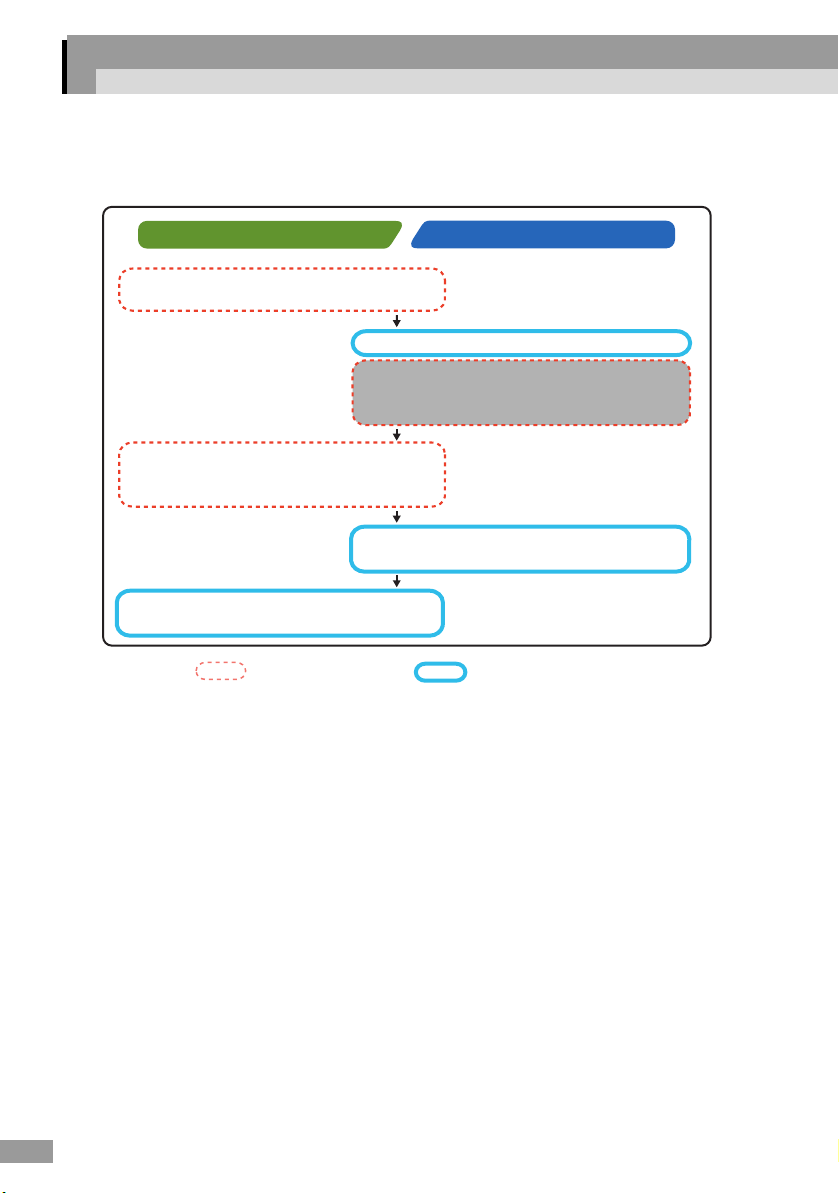
Collegamento utilizzando la modo di collegamento facile (LAN wireless)
Questa sezione descrive la procedura di collegamento del proiettore a una rete per la
proiezione di immagini da un computer e come disconnettere il proiettore in modo
di collegamento facile.
Sul computer
Installare il software Easy MP
(incluso).
Configurare le impostazioni del
collegamento
(modalità ad hoc).
Avviare il programma EMP NS
Connection.
LAN wireless
Da eseguire solo
la prima volta
sp.14
Inserire la scheda LAN wireless.
Configurare le impostazioni della modo di
collegamento facile in "Impostazioni
LAN wireless".
basilari
sp.27
Avviare EasyMP (modalità di stand by
della connessione).
sp.44
Sul proiettore
sp.19
sp.22
sp.43
Da eseguire dalla
seconda volta in poi
Suggerimento :
È possibile ottenere le prestazioni ottimali se la risoluzione del computer utilizzato è
XGA o inferiore e le impostazioni colore sono configurate per il colore a 16 bit
(Windows) o Migliaia (Macintosh).
22
Attenzione :
Non rimuovere la scheda LAN wireless quando la spia di accesso sulla scheda LAN
wireless lampeggia, in caso contrario la scheda LAN wireless potrebbe subire danni.
Page 24
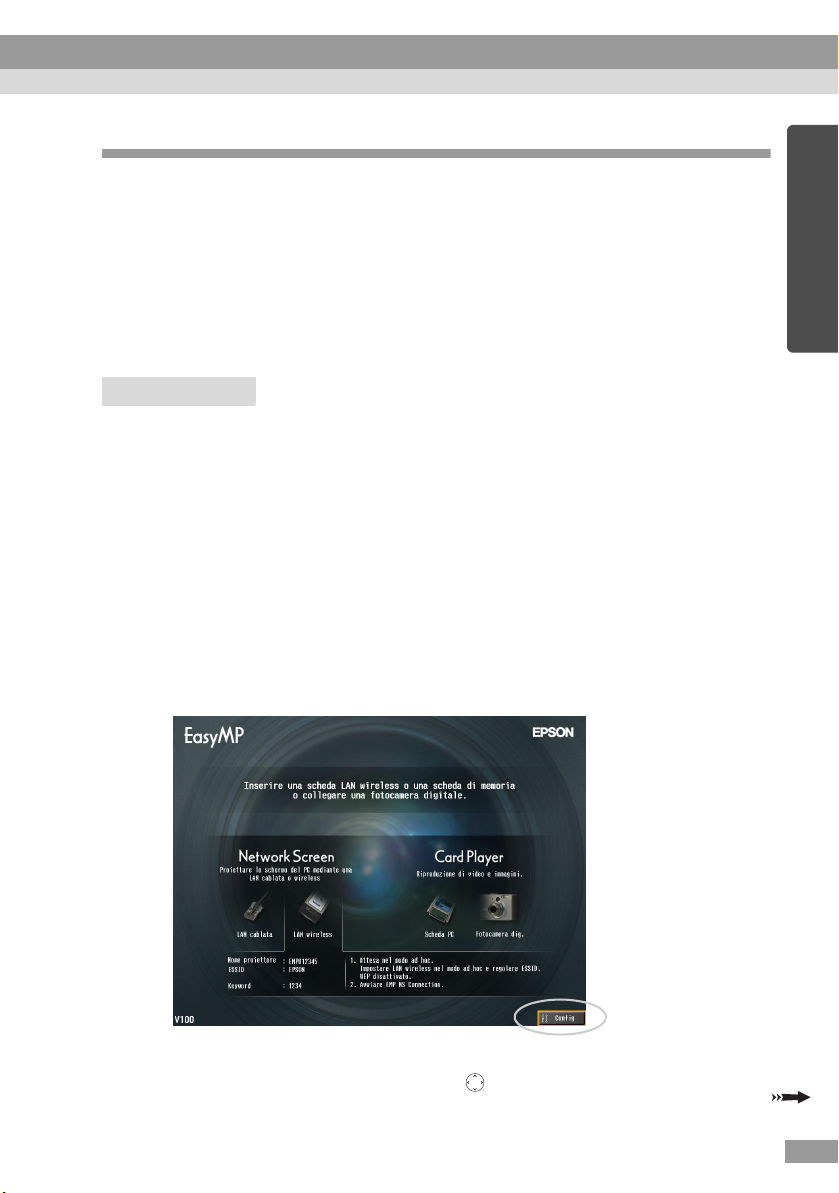
Impostazioni di rete del proiettore
Collegare prima il proiettore alla rete in modo di collegamento facile.
Utilizzare il telecomando fornito con il proiettore per eseguire queste impostazioni
di connessione.
Suggerimento :
Per mantenere queste impostazioni, è necessario configurarle una sola volta.
Procedura
Inserire la scheda LAN wireless nell’apposito slot del proiettore.
1
sp.19
Premere il pulsante di accensione [Power] per accendere il proiettore.
2
Premere il pulsante [EasyMP].
3
Verrà visualizzata la schermata di standby di EasyMP.
Verificare che il pulsante "Config" sulla parte inferiore destra dello
4
schermo sia selezionato, quindi premere il pulsante [Enter].
Italiano
Inclinare verso il basso il pulsante [ ] per spostare il cursore sul
5
pulsante "LAN wireless" - "Basilari" sul lato sinistro della schermata,
quindi premere il pulsante [Enter].
23
Page 25
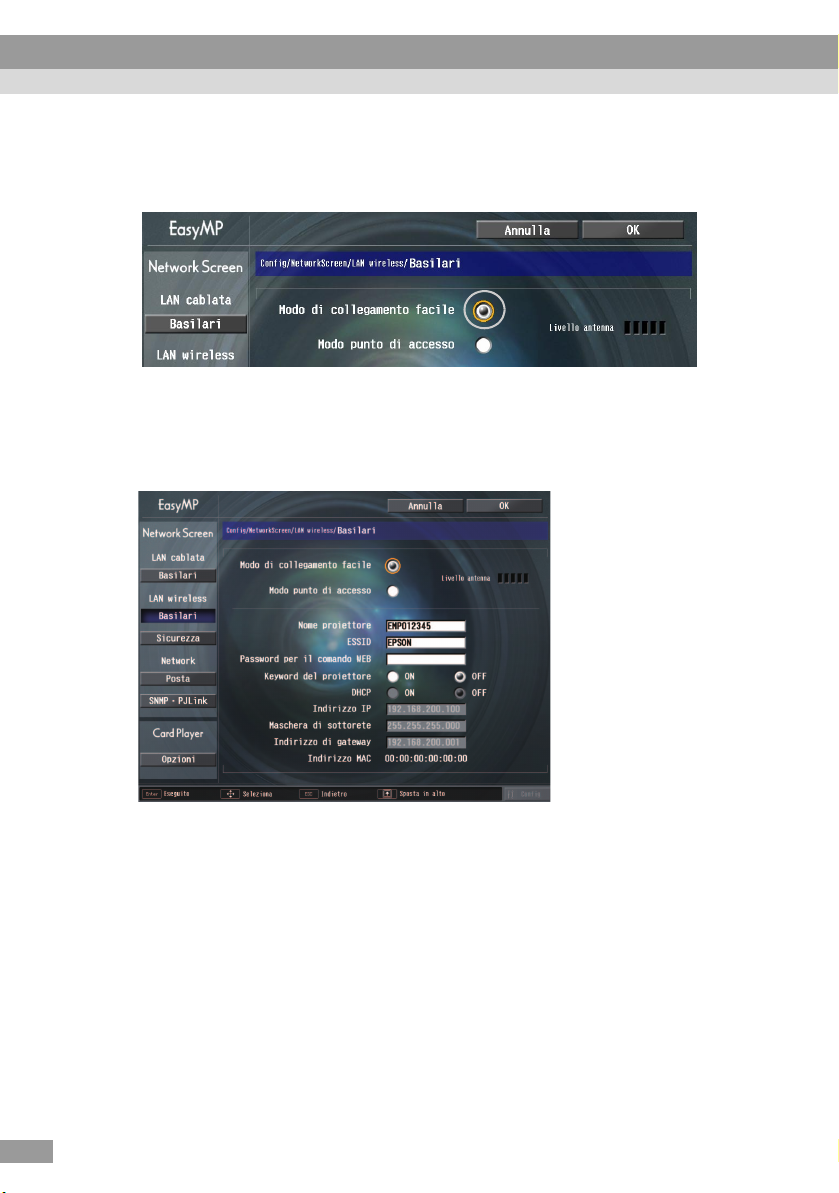
Collegamento utilizzando la modo di collegamento facile (LAN wireless)
Verificare che il cursore sia posizionato su "Mode di collegamento
6
facile", quindi premere il pulsante [Enter].
Viene selezionata la "Mode di collegamento facile".
Spostare il cursore sull’opzione da impostare, quindi premere il pulsante
7
[Enter] per rendere effettiva l’impostazione.
L’impostazione di ciascuna opzione viene illustrato di seguito.
24
Per alcune opzioni di menu è necessario immettere caratteri o numeri. Per
dettagli sull'immissione di caratteri e numeri, vedere "Immissione di caratteri e
numeri". sp.26
Page 26
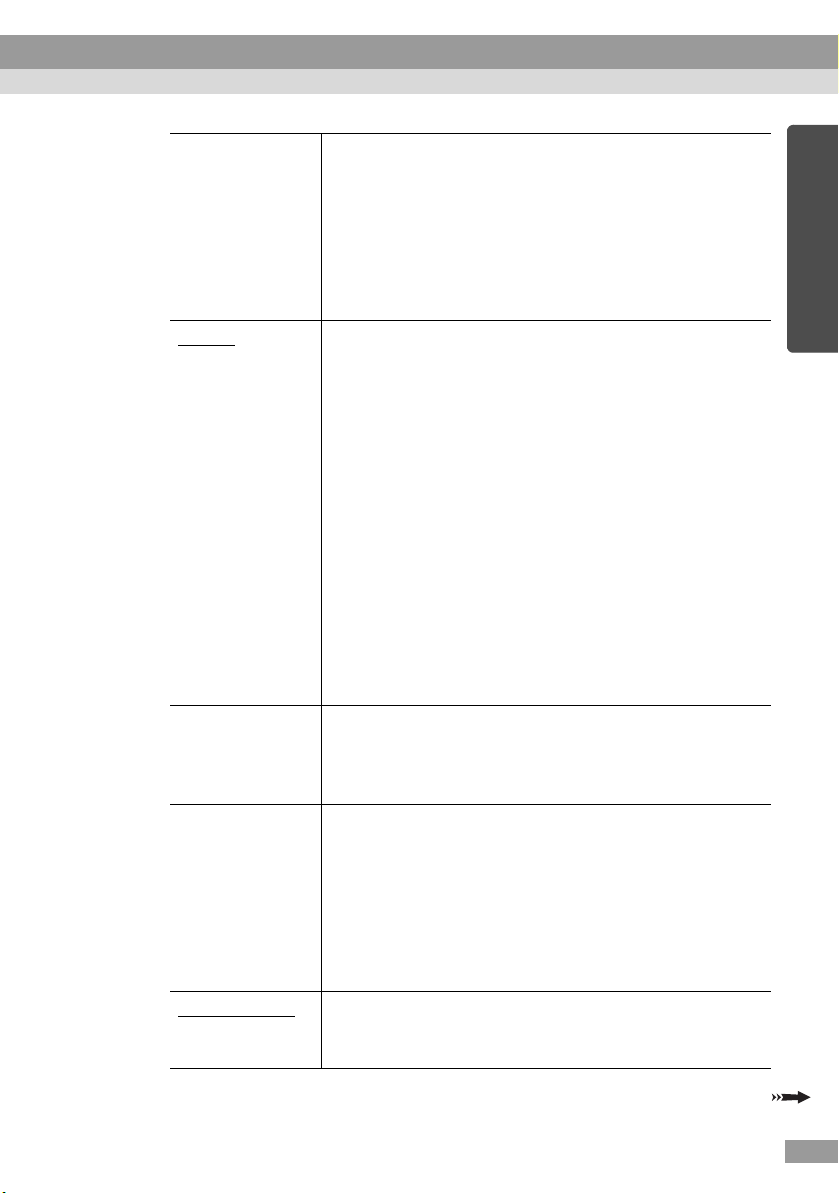
Nome proiettore Immettere il nome per il proiettore. Questo nome viene
utilizzato per identificare il proiettore quando viene
collegato alla rete.
L’impostazione predefinita è EMPxxxxxx (xxxxxx
corrisponde agli ultimi 6 caratteri dell’indirizzo MAC
della LAN cablata).
È possibile immettere fino a 16 caratteri alfanumerici a
un byte.
ESSID
g Immettere l’ESSID. L’impostazione iniziale è "EPSON".
È possibile immettere fino a 16 caratteri alfanumerici a
un byte.
Normalmente è necessario immettere lo stesso nome
(stringa di caratteri) come ESSID per il computer
collegato. Tuttavia, il proiettore è dotato di una funzione
di ricerca automatica dell’ESSID, in modo che sia
possibile collegare il proiettore anche senza impostare
l’ESSID sullo stesso ESSID del computer.
La ricerca automatica dell’ESSID è una funzione che
assegna temporaneamente l’ESSID del computer al
proiettore (impostazione predefinita). In questo modo è
possibile collegare il proiettore e il computer
agevolmente, senza dover configurare i nomi di entrambi
in modo che corrispondano.
Per dettagli sulla funzione di ricerca automatica
dell’ESSID s"Ricerca automatica dell’ESSID" p.30
Password per il
comando WEB
Keyword del
proiettore
Indirizzo MAC
Se si imposta una password, viene richiesto di immettere
tale password quando si utilizza EasyWeb e quando si
avvia EMP Monitor.
Sono disponibili fino a 8 caratteri alfanumerici a un byte.
Se l’opzione parola chiave del proiettore è impostata su
"ON", viene richiesto di immettere la parola chiave per
stabilire il collegamento al proiettore tramite una LAN
wireless. Utilizzare questa funzione per impedire accessi
indesiderati o non autorizzati al proiettore durante
presentazioni, da altri punti della LAN wireless.
Questa opzione dovrebbe essere normalmente impostata
su "ON".
g Visualizza l’indirizzo MAC della scheda LAN wireless.
Se non è inserita alcuna scheda LAN wireless, l’indirizzo
MAC viene visualizzato come "00:00:00:00:00:00".
Italiano
* Il contenuto dell’opzione viene cancellato se si seleziona il pulsante
"Annulla" per l’opzione selezionata e si preme [Enter] sul telecomando.
25
Page 27
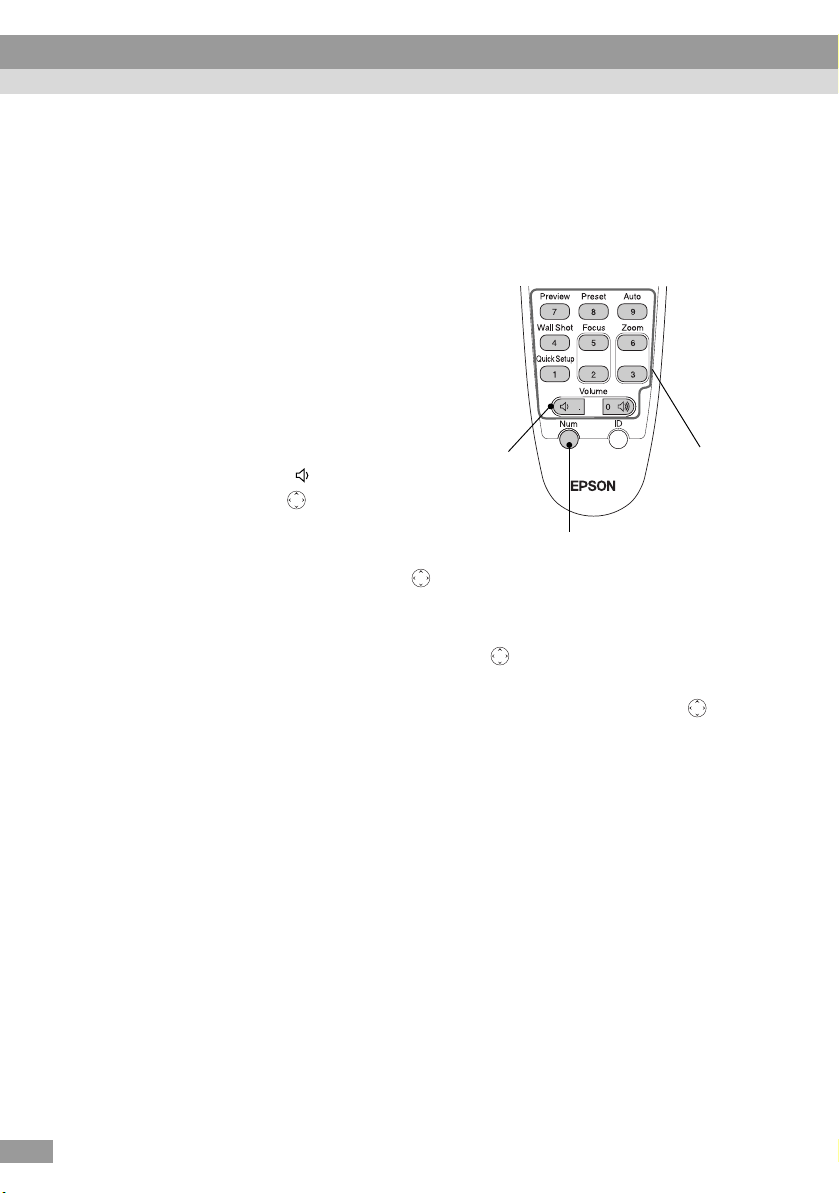
Collegamento utilizzando la modo di collegamento facile (LAN wireless)
Immissione di caratteri e numeri
Eseguire i passaggi seguenti per immettere caratteri e numeri utilizzando il
telecomando.
1. Spostare il cursore sul carattere da immettere, quindi premere il pulsante [Enter].
Il cursore diventa verde per indicare la modalità di immissione.
2. Per immettere i numeri, utilizzare il tastierino
Telecomando
numerico mantenendo premuto il pulsante
[Num].
Il pulsante [Num] si illumina e i pulsanti del
telecomando passano alla modalità tastierino
numerico consentendo l'immissione dei
numeri.
Per immettere il punto ( . ) premere i
caratteri del pulsante [ ].
Punto
Inclinare il pulsante [ ] per selezionare
singole caratteri e numeri nell’ordine
seguente: A-Z → 0-9 → simboli → a-z →
spazio. Inclinare in basso il pulsante [ ]
per selezionare i caratteri in ordine inverso.
I pulsanti all’interno del riquadro
passano alla modalità tastierino
numerico quando il pulsante
[Num] è acceso.
Per impostare in modo rapido il carattere
desiderato, premere senza rilasciare il pulsante [ ] per scorrere rapidamente i
caratteri.
3. Per immettere numeri e caratteri successivi, inclinare a destra il pulsante [ ].
Viene selezionato il primo numero o la prima carattere e il cursore si sposta alla
seconda posizione di immissione.
4. Dopo aver immesso tutti i caratteri, premere il pulsante [Enter] per accettare i
valori immessi. Il cursore diventa giallo.
Pulsanti
numerici
26
Page 28
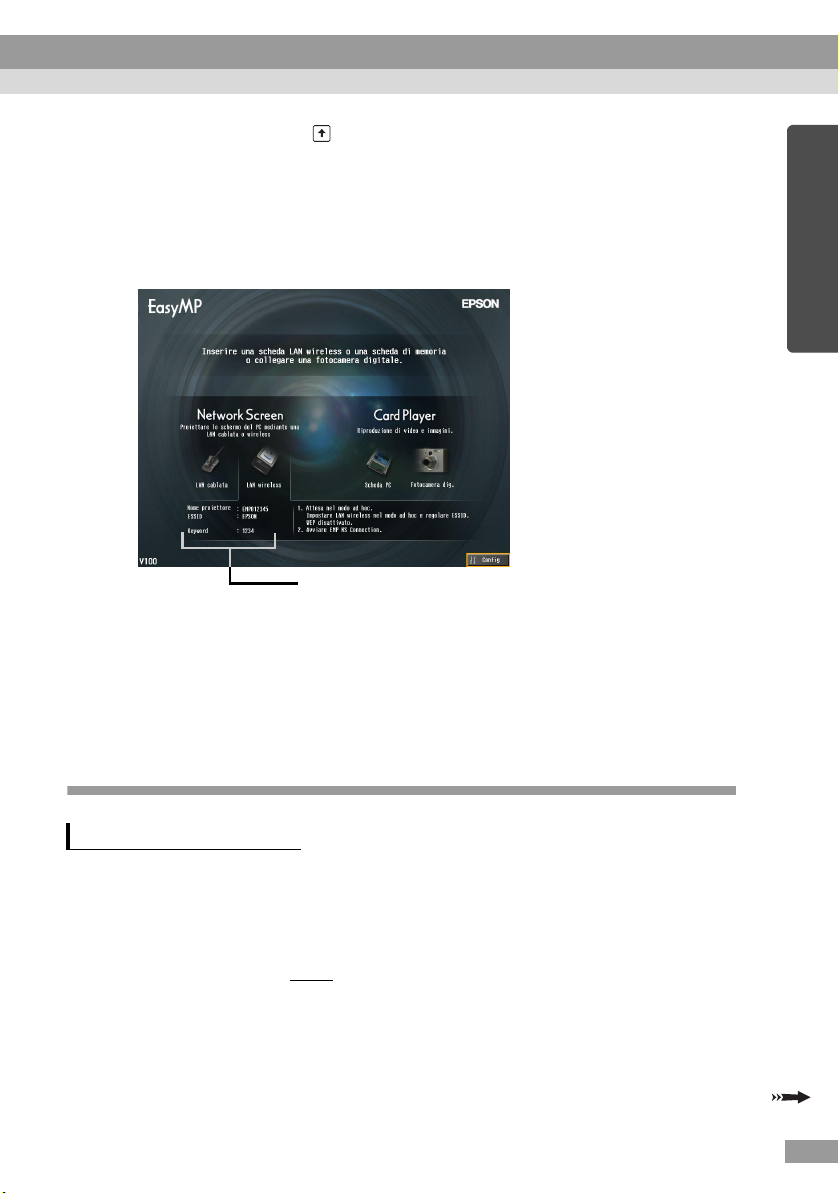
Premere il pulsante [ ] per spostare il cursore sul pulsante "OK"
8
visualizzato nell'angolo superiore destro, quindi premere il pulsante
[Enter].
Viene visualizzata nuovamente la schermata di standby di EasyMP. Viene
visualizzato l’ESSID impostato Se l’opzione "Keyword del proiettore" è stata
impostata su "ON", viene inoltre visualizzata la parola chiave del proiettore.
Viene visualizzato il valore.
Suggerimento :
Quando si stabilisce il collegamento con un computer, controllare la parola chiave
visualizzata nella schermata di standby di EasyMP e immettere la parola chiave. Non è
possibile stabilire il collegamento utilizzando una parola chiave precedente.
Italiano
Impostazioni della LAN wireless sul computer
Se si utilizza Windows
Questa sezione descrive come configurare le impostazioni per il computer da
collegare. Per la comunicazione LAN wireless è necessario configurare le
impostazioni seguenti.
• Impostazioni modalità ad hoc
• Impostazioni chiave WEP
I metodi di impostazione riportate riportati nelle pagine seguenti si riferiscono ai
computer che utilizzano il sistema operativo Windows XP SP2. Se si utilizza un
sistema operativo diverso da Windows XP SP2, fare riferimento alle istruzioni
fornite con la scheda LAN wireless per dettagli sulle operazioni di impostazione.
g
27
Page 29
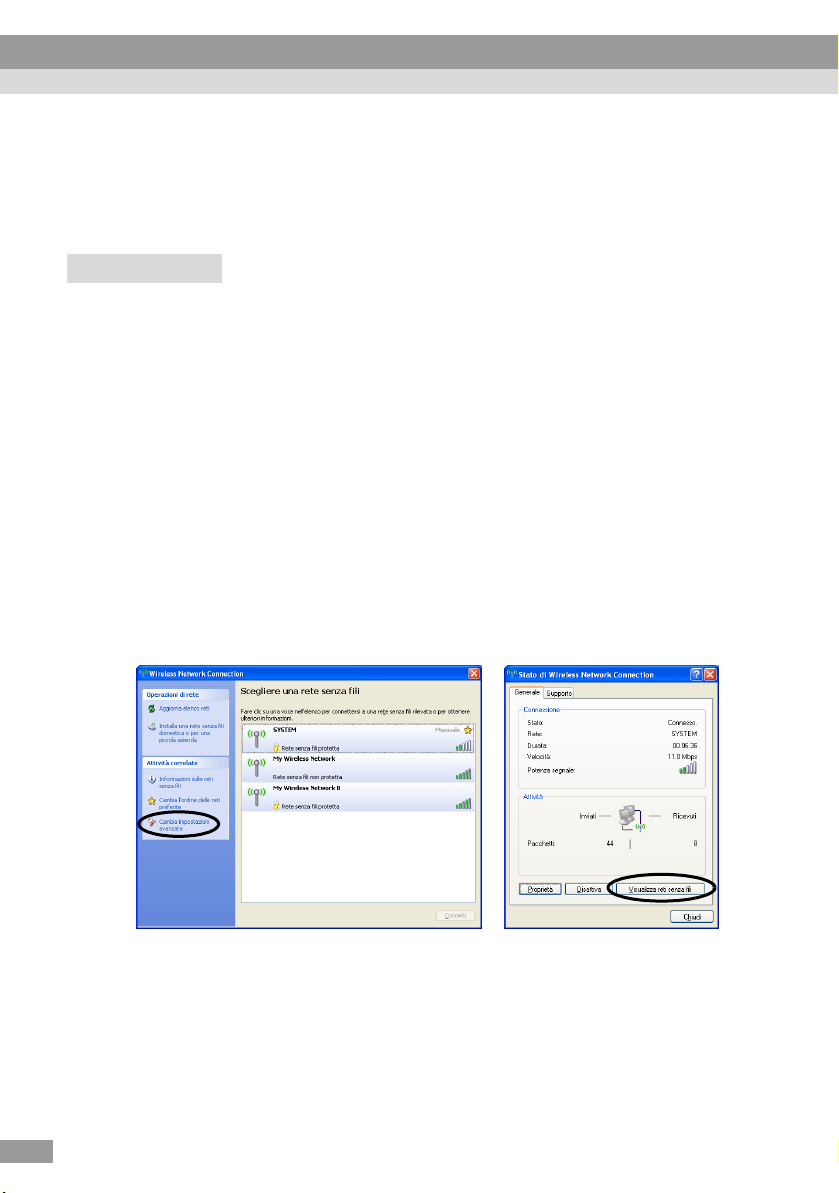
Collegamento utilizzando la modo di collegamento facile (LAN wireless)
Suggerimento :
• Per mantenere queste impostazioni, è necessario configurarle una sola volta.
• A seconda del driver utilizzato per la scheda LAN wireless, gli elementi visualizzati
nelle finestre e i nomi dei pulsanti effettivamente visualizzati possono risultare diversi
da quelli riportati in questo manuale.
Procedura
Facendo riferimento alla documentazione della scheda LAN wireless e
1
del computer utilizzati, eseguire la procedura seguente in modo che sia
possibile utilizzare la scheda LAN wireless.
• Inserire la scheda LAN wireless nel computer.
• Installare il driver per la scheda LAN wireless.
Accendere il computer e selezionare "Start" - "Connetti" - "Connetti a
2
una rete wireless" in questo ordine.
Quando viene visualizzata la finestra mostrata a sinistra, fare clic sul
3
pulsante "Cambia impostazioni avanzate".
Quando viene visualizzata la finestra mostrata a destra, fare clic sul
pulsante "Visualizza reti senza fili".
28
Page 30
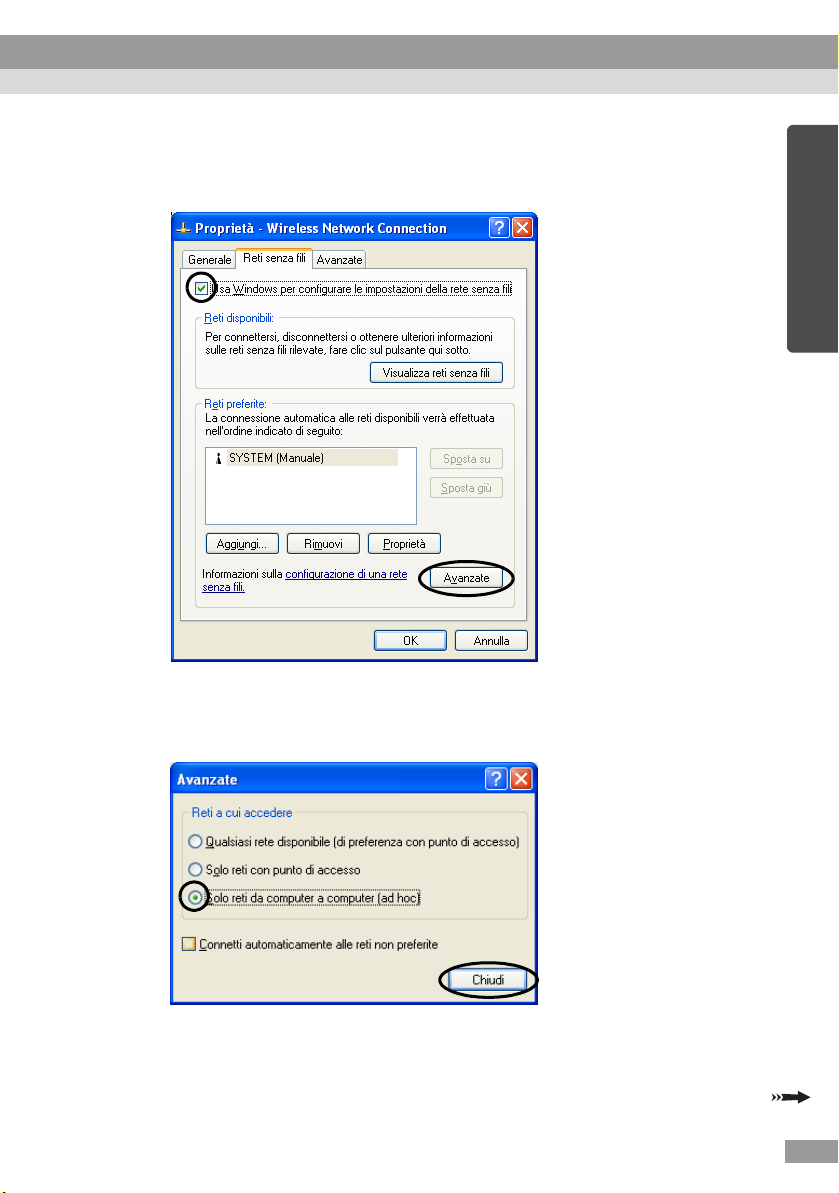
Configurare le impostazioni riportate di seguito nella finestra delle
4
proprietà della connessione di rete wireless e quindi fare clic sul
pulsante "Avanzate".
Configurare le impostazioni riportate di seguito nella finestra Avanzate e
5
quindi fare clic sul pulsante "Chiudi".
Italiano
29
Page 31

Collegamento utilizzando la modo di collegamento facile (LAN wireless)
Fare clic sul pulsante "Aggiungi" nella finestra delle proprietà della
6
connessione di rete wireless.
Verificare che l'opzione "Crittografia dati" sia impostata su "Disattivato"
7
nella finestra delle proprietà della rete wireless e quindi fare clic sul
pulsante "OK".
Se si utilizza Windows 98/ME, impostare il nome nel riquadro "Nome di rete
(SSID)" con lo stesso nome (stringa di caratteri) utilizzato per l’ESSID del
proiettore collegato (l’impostazione predefinita è "EPSON").
Se si utilizza Windows XP o 2000, è possibile utilizzare il rilevamento
automatico dell'ESSID per stabilire la connessione senza impostare l'ESSID.
30
Selezionare "Disattivato".
Suggerimento :
Rilevamento automatico ESSID
È possibile utilizzare la funzione di rilevamento automatico dell’ESSID con i seguenti
computer.
• Sistema operativo*: Windows 2000/XP
• Se si utilizza un driver LAN wireless compatibile NDIS
g5.1
Page 32

Se gli ESSID del computer e del proiettore non corrispondono, non è possibile utilizzare
la modo di collegamento facile per il collegamento a una LAN wireless. Tuttavia,
potrebbe risultare complicato modificare l’ESSID, pertanto, l’edizione Windows di
programma EMP NS Connection include una funzione di ricerca automatica dell’ESSID
che utilizza l’ESSID impostato per il proiettore (l’impostazione predefinita è "EPSON")
e lo assegna temporaneamente come ESSID del computer per la modo di collegamento
facile. Dopo aver effettuato il collegamento, l’ESSID del computer ritornerà
all’impostazione precedente.
È inoltre possibile disattivare la funzione di rilevamento automatico dell’ESSID.
s"Disattivazione del rilevamento automatico ESSID" nella Guida operativa di
EasyMP
Per utilizzare la funzione di ricerca automatica dell'ESSID, è necessario eseguire il login
con privilegi da amministratore. Gli utenti che non dispongono di tali privilegi non
possono utilizzare la funzione.
*Una funzione identica al rilevamento automatico ESSID è inclusa in Macintosh OS X,
pertanto, il rilevamento automatico ESSID non è incluso nella versione Macintosh di
programma EMP NS Connection. sp.44
Quindi, procedere a "Collegamento del computer e del proiettore tramite la rete".
sp.43
Italiano
31
Page 33

Collegamento utilizzando la modo di collegamento facile (LAN wireless)
Se si utilizza Macintosh
La sezione seguente descrive come impostare la porta da utilizzare per la
connessione.
Fare riferimento alla documentazione del computer e della scheda AirPort per
dettagli sulle impostazioni della porta (impostazioni di rete).
Procedura
Dal menu Apple selezionare "Preferenze di Sistema" - "Network".
1
Viene visualizzata la finestra di configurazione della rete.
Selezionare un’unica porta da utilizzare nel riquadro "Porte Network" e
2
fare clic su "Applica".
32
Selezionare un’unica porta da utilizzare.
Suggerimento :
Se si imposta la "Postazione", è possibile selezionare una posizione di destinazione e
modificare contemporaneamente tutte le impostazioni di rete.
Page 34

Chiudere la finestra.
3
Suggerimento :
Accertarsi di selezionare un’unica porta in "Porte Network Attive" e lasciare
deselezionate tutte le altre porte. Se si seleziona più di una porta, il computer potrebbe
collegarsi a una rete non corretta.
Quindi, procedere a "Collegamento del computer e del proiettore tramite la rete".
sp.43
Italiano
33
Page 35

Collegamento in modalità punto di accesso o in modalità connessione LAN cablata
Questa sezione descrive come stabilire il collegamento utilizzando uno dei due
metodi seguenti.
• Modalità punto di accesso LAN wireless
Questo metodo viene utilizzato per il collegamento a un computer tramite un
punto di accesso LAN wireless collegato al sistema di rete esistente.
• Modalità LAN cablata
Questo metodo viene utilizzato per il collegamento a una rete esistente
utilizzando un cavo di rete.
Se normalmente si collega un computer alla rete tramite punto di accesso o LAN
cablata, è possibile conservare invariate le impostazioni LAN del computer esistenti
e configurare le impostazioni di rete richieste sul proiettore.
Se si utilizza uno di questi metodi di collegamento, è possibile inviare immagini
provenienti dal computer tramite la rete in modo che possano essere proiettate
tramite il proiettore. È inoltre possibile eseguire il monitoraggio dello stato del
proiettore dal computer.
34
Sul computer
Installare il software Easy MP
(incluso).
Per la modalità punto di
accesso
Inserire la scheda
LAN wireless.
Impostazioni di base della
LAN wireless
Impostazioni della modalità
punto di accesso
Configurare le impostazioni del
collegamento
(modalità ad hoc).
Avviare il programma EMP NS
Connection.
LAN wireless
Da eseguire solo
la prima volta
Sul proiettore
sp.14
Per la modalità
LAN wireless
sp.19
sp.36
sp.41
Avviare EasyMP (modalità di stand by
della connessione).
sp.44
Da eseguire dalla
seconda volta in poi
LAN cablata
Collegare il cavo
di rete.
Impostazioni LAN
cablata
sp.43
sp.21
sp.36
Page 36

Suggerimento :
È possibile ottenere le prestazioni ottimali se la risoluzione del computer utilizzato è
XGA o inferiore e le impostazioni colore sono configurate per il colore a 32 bit
(Windows) o circa 32.000 colori (Macintosh).
Attenzione :
Non rimuovere la scheda LAN wireless quando la spia di accesso sulla scheda LAN
wireless lampeggia, in caso contrario la scheda LAN wireless potrebbe subire danni.
Configurazione delle impostazioni di rete del proiettore
Questa sezione descrive le impostazioni di base necessarie per utilizzare una LAN
wireless (modalità punto di accesso) o una LAN cablata.
Le impostazioni di connessione descritte nella presente sezione possono essere
configurate utilizzando il telecomando fornito col proiettore.
Suggerimento :
• Per mantenere questa impostazione, è necessario configurarla una sola volta.
• I metodi di impostazione descritti nella presente sezione prevedono l’uso del
telecomando, tuttavia, dopo aver stabilito il collegamento in modo di collegamento
facile, è possibile utilizzare anche il browser Web del computer per configurare le
impostazioni. Tale metodo consente di utilizzare la tastiera del computer per
configurare in modo più agevole le impostazioni.
s"Modifica delle impostazioni tramite browser Web (EasyWeb)" nella Guida
operativa di EasyMP
• Applicare le impostazioni seguenti seguendo le indicazioni dell’amministratore di rete.
Italiano
35
Page 37

Collegamento in modalità punto di accesso o in modalità connessione LAN cablata
Impostazioni LAN wireless di base (modalità punto di accesso) o
LAN cablata
Procedura
Per una LAN wireless
1
Inserire la scheda LAN wireless nell’apposito slot del proiettore. sp.19
Per una LAN cablata
Collegare il cavo di rete al proiettore. sp.21
Per accendere il proiettore, premere il pulsante [Power].
2
Premere il pulsante [EasyMP].
3
Verrà visualizzata la schermata di standby di EasyMP.
Verificare che il pulsante "Config" sulla parte inferiore destra dello
4
schermo sia selezionato, quindi premere il pulsante [Enter].
36
Page 38

Per una LAN wireless
5
Inclinare verso il basso il pulsante [ ] per spostare il cursore sul
pulsante "LAN wireless" - "Basilari" sul lato sinistro della schermata,
quindi premere il pulsante [Enter].
Per una LAN cablata
Verificare che sia selezionato il pulsante "LAN cablata" - "Basilari" sul
lato sinistro della schermata, quindi premere il pulsante [Enter].
Per una LAN wireless
6
Posizionare il cursore su "Modo punto di accesso" e premere [Enter].
Viene selezionata la "Modo punto di accesso".
Spostare il cursore sull’opzione da impostare, quindi premere il pulsante
7
[Enter] per rendere effettiva l’impostazione.
Italiano
Definire le impostazioni che consentono il funzionamento del proiettore in rete.
Per alcune opzioni di menu è necessario immettere caratteri o numeri. Per
dettagli sull'immissione di caratteri e numeri, vedere "Immissione di caratteri e
numeri". sp.26
37
Page 39

Collegamento in modalità punto di accesso o in modalità connessione LAN cablata
Nome
proiettore
Immettere il nome per il proiettore. Questo nome viene
utilizzato per identificare il proiettore quando viene
collegato alla rete.
l’impostazione predefinita è EMPxxxxxx (xxxxxx
corrisponde agli ultimi 6 caratteri dell’indirizzo MAC
della LAN cablata).
È possibile immettere fino a 16 caratteri alfanumerici a un
byte.
g Immettere l’ESSID. Se per la LAN wireless è stato già
ESSID
Solo LAN
wireless
impostato un ESSID, immettere tale valore.
L’impostazione iniziale è "EPSON".
È possibile immettere fino a 16 caratteri alfanumerici a un
byte.
Password per il
comando WEB
Se si imposta una password, viene richiesto di immettere
tale password quando si utilizza EasyWeb e quando si
avvia EMP Monitor.
Sono disponibili fino a 8 caratteri alfanumerici a un byte.
Keyword del
proiettore
Se l’opzione parola chiave del proiettore è impostata su
"ON", viene richiesto di immettere la parola chiave per
stabilire il collegamento al proiettore tramite una rete.
Utilizzando questo metodo è possibile impedire che
computer non autorizzati si colleghino alla rete e
interferiscano con le presentazioni.
Questa opzione dovrebbe essere normalmente impostata su
"ON".
g Definisce l’uso del protocollo DHCP.
DHCP
"ON" : attiva il protocollo DHCP
"OFF" : disattiva il protocollo DHCP
Indirizzo IP
g Immettere l'indirizzo IP assegnato al proiettore.
È possibile immettere numeri compresi tra 0 e 255 per
ciascuno dei campi dell’indirizzo. Tuttavia, non è
possibile utilizzare i seguenti indirizzi IP: 0.0.0.0,
127.x.x.x, 224.0.0.0-255.255.255.255 (dove x corrisponde
a un numero compreso tra 0 e 255)
Maschera di
sottoreteg
Immettere la maschera di sottorete del proiettore.
È possibile immettere numeri compresi tra 0 e 255 per
ciascuno dei campi dell’indirizzo. Tuttavia, non è
possibile utilizzare le seguenti maschere di sottorete:
0. x.x.x-254.255.255.255, 255.255.255.255 (dove x
corrisponde a un numero compreso tra 0 e 255)
38
Page 40

Indirizzo di
gateway
Indirizzo MAC
* Il contenuto dell’opzione viene cancellato se si seleziona il pulsante
Premere il pulsante [ ] per spostare il cursore sul pulsante "OK"
8
visualizzato nell'angolo superiore destro, quindi premere il pulsante
[Enter].
Viene visualizzata la schermata di standby di EasyMP con l’indirizzo IP
impostato. Se l’opzione "Keyword del proiettore" è impostata su "ON", viene
inoltre visualizzata la parola chiave del proiettore.
g
"Annulla" per l’opzione selezionata e si preme [Enter] sul telecomando.
Immettere l'indirizzo IP di gateway per questo proiettore.
È possibile immettere numeri compresi tra 0 e 255 per
ciascuno dei campi dell’indirizzo. Tuttavia, non è
possibile utilizzare i seguenti indirizzi di gateway: 0.0.0.0,
127.x.x.x, 224.0.0.0-255.255.255.255 (dove x corrisponde
a un numero compreso tra 0 e 255)
g
Per una LAN cablata
Visualizza l'indirizzo MAC della LAN cablata.
Per una LAN wireless
Visualizza l'indirizzo MAC della scheda LAN wireless. Se
non è inserita alcuna scheda LAN wireless, l’indirizzo
MAC viene visualizzato come "00:00:00:00:00:00".
Italiano
Viene visualizzato il valore chiave.
Suggerimento :
Quando si stabilisce il collegamento con un computer, controllare la parola chiave
visualizzata nella schermata di standby di EasyMP e immettere la parola chiave. Non è
possibile stabilire il collegamento utilizzando una parola chiave precedente.
39
Page 41

Collegamento in modalità punto di accesso o in modalità connessione LAN cablata
Sicurezza della LAN wireless
Se si utilizza una LAN wireless, si consiglia di configurare le impostazioni
"Sicurezza".
I segnali radio utilizzati dalle LAN wireless possono attraversare barriere quali i
muri, quindi se non vengono adottate adeguate misure di sicurezza, possono
verificarsi problemi come l’intercettazione delle trasmissioni: Pertanto, configurare
sempre le impostazioni di "Sicurezza" quando si verifica una delle condizioni
riportate di seguito:
Selezionare "LAN wireless" - "Sicurezza" per configurare le impostazioni di
protezione.
s"Proiezione di immagini provenienti da sorgente computer tramite una rete
(schermata di rete)" e "Contromisure di sicurezza per la LAN wireless" nella
Guida operativa di EasyMP
Monitoraggio e controllo dei proiettori
È possibile utilizzare le funzioni seguenti per controllare e monitorare da un
computer i proiettori (quando si utilizza una LAN wireless o una LAN cablata).
• Funzione di notifica via mail
È possibile utilizzare la funzione di notifica via mail per inviare messaggi di
notifica a indirizzi di posta elettronica predefiniti quando si verifica un problema,
per notificare a un operatore il problema. Selezionare "Network" - "Posta" per
configurare le impostazioni della funzione di notifica via mail.
s"Utilizzo della funzione di notifica via mail per la segnalazione di problemi"
nella Guida operativa di EasyMP
40
• Funzione SNMP
g
È possibile utilizzare la funzione SNMP per inviare messaggi di notifica di
avvertenza a computer predefiniti quando si verifica un problema, per notificare a
un operatore il problema. Selezionare "Network" - "SNMP" per configurare le
impostazioni SNMP.
s"Gestione tramite SNMP" nella Guida operativa di EasyMP
Suggerimento :
La funzione SNMP che consente di monitorare il proiettore richiede l’installazione del
programma SNMP Manager sul computer. Pertanto, la gestione tramite servizio SNMP
deve essere eseguita da utenti familiari con le reti di computer, ad esempio,
l’amministratore della rete.
Page 42

• Funzioni di monitoraggio e controllo tramite EMP Monitor
È possibile utilizzare il programma EMP Monitor, inclusi nel CD-ROM software
EasyMP allegato al proiettore, per il monitoraggio e il controllo dello stato di un
massimo di 64 proiettori collegati a una rete. In questo modo è possibile eseguire
il monitoraggio e controllare più proiettori a livello centrale tramite un singolo
computer.
Installazione di EMP Monitor sp.17
Uso di EMP Monitor sGuida operativa di EMP Monitor
Abilitazione del computer per la configurazione delle connessioni di rete
Queste impostazioni rendono possibile utilizzare un computer per aggiungere
proiettori a una rete (LAN).
Se queste impostazioni sono già state stabilite in precedenza, non è necessario
eseguire questa procedura.
Se si utilizza Windows
Per configurare la connessione del computer, utilizzare il software applicativo
fornito con la scheda LAN.
Fare riferimento alla documentazione della scheda LAN per istruzioni su come
utilizzare il software applicativo.
Italiano
Se si utilizza Macintosh
La sezione seguente descrive come impostare la porta da utilizzare per la
connessione.
Fare riferimento alla documentazione del computer e della scheda AirPort per
dettagli sulle impostazioni della porta (impostazioni di rete).
Procedura
Dal menu Apple selezionare "Preferenze di Sistema" - "Network".
1
Viene visualizzata la finestra di configurazione della rete.
41
Page 43

Collegamento in modalità punto di accesso o in modalità connessione LAN cablata
Selezionare un’unica porta da utilizzare nel riquadro "Porte Network" e
2
fare clic su "Applica".
Selezionare un’unica porta da utilizzare.
Suggerimento :
Se si imposta la "Postazione", è possibile selezionare una posizione di destinazione e
modificare contemporaneamente tutte le impostazioni di rete.
42
Chiudere la finestra.
3
Suggerimento :
Accertarsi di selezionare un’unica porta in "Porte Network Attive" e lasciare
deselezionate tutte le altre porte. Se si seleziona più di una porta, il computer potrebbe
collegarsi a una rete non corretta.
Quindi, procedere a "Collegamento del computer e del proiettore tramite la rete".
sp.43
Page 44

Collegamento del computer e del proiettore tramite la rete
Dopo aver completato le impostazioni della connessione, avviare il programma
EMP NS Connection sul computer, quindi stabilire il collegamento con il proiettore.
Dopo aver configurato le impostazioni di rete, ogni volta che si desidera stabilire il
collegamento con il proiettore, è possibile passare direttamente a questa procedura
di collegamento.
Suggerimento :
Se si utilizza Windows, è possibile fare clic su una delle icone " " visualizzate nelle
finestre di programma EMP NS Connection per visualizzare la guida e la descrizione
delle diverse funzioni.
Impostazione del proiettore in modalità stand by di connessione
Procedura
Per una LAN wireless
1
Inserire la scheda LAN wireless nell’apposito slot del proiettore.
sp.19
Per una LAN cablata
Collegare il cavo di rete al proiettore. sp.21
Premere il pulsante di accensione [Power] sul telecomando per
2
accendere il proiettore.
Premere il pulsante [EasyMP] sul telecomando.
3
Verrà visualizzata la schermata di standby di EasyMP.
Italiano
43
Page 45

Collegamento del computer e del proiettore tramite la rete
Verificare che le informazioni visualizzate nella finestra indichino che il
4
proiettore è in modalità di stand by della connessione utilizzando il
metodo di collegamento desiderato.
Se si utilizza una LAN cablata, rimuovere la scheda LAN wireless dal
proiettore.
Indica lo stato del proiettore.
Verificare che il proiettore sia in modalità di stand by della
connessione utilizzando il metodo di collegamento
desiderato.
Avvio del programma EMP NS Connection sul computer
Se non diversamente specificato, le spiegazioni seguenti si riferiscono al sistema
operativo Windows. Quando si utilizzano computer Macintosh, vengono
visualizzate le stesse finestre di base.
Procedura
Verificare che sul computer siano state eseguite le operazioni
1
preparatorie per il collegamento alla LAN.
Se si utilizza Windows per la modo di collegamento facile
Verificare che le impostazioni della LAN wireless del computer siano corrette
per la modalità ad hoc.
s"Impostazioni della LAN wireless sul computer" p.27
44
Page 46

Se si utilizza un computer Macintosh in modo di collegamento facile
(modalità ad hoc)
Fare clic sull'icona che indica lo stato della comunicazione nell'angolo
superiore destro della schermata del computer e selezionare l'ESSID del
proiettore dalla casella di riepilogo a discesa "Network Computer - Computer".
Selezionare l'ESSID del
proiettore.
Se si utilizza un computer Macintosh in modalità punto di accesso
Fare clic sull'icona che indica lo stato della comunicazione nell'angolo
superiore destro della schermata del computer e verificare che siano le opzioni
siano impostate nel modo seguente.
AirPort: Attivo
È possibile la connessione a
una LAN wireless.
Italiano
Se si utilizza un computer Macintosh in modalità LAN cablata
Accertarsi di fare clic sull'icona che indica lo stato della comunicazione
nell'angolo superiore destro della schermata del computer e verificare che siano
le opzioni siano impostate nel modo seguente. Se non viene visualizzata
l'opzione "AirPort: Non Attivo", il computer potrebbe collegarsi a una rete non
corretta.
AirPort: Non Attivo
Non è possibile la connessione
a una LAN wireless.
Suggerimento :
Per modificare l’impostazione, fare clic sull’icona e selezionare "Attiva AirPort" o
"Disattiva AirPort".
45
Page 47

Collegamento del computer e del proiettore tramite la rete
Se si utilizza Windows
2
Dare clic su "Start" - "Programmi" (o "Tutti i programmi") - "EPSON
Projector" - "EMP NS Connection" in questo ordine.
Se si utilizza Macintosh
Fare doppio clic sulla cartella dell’applicazione del volume del disco
rigido in cui è installato il programma EMP NS Connection, quindi fare
doppio clic sull’icona EMP NS Connection.
Verrà avviato EMP NS Connection.
Suggerimento :
Se si utilizza Windows
• Dopo aver installato e avviato per la prima volta programma EMP NS Connection,
viene visualizzata la finestra seguente. Selezionare la scheda di rete utilizzata per il
collegamento alla rete e fare clic sul pulsante "OK".
46
Dopo aver selezionato in questa schermata di Commuta rete la scheda di rete da
utilizzare, tale schermata non sarà più visualizzata ai successivi avvii del programma
EMP NS Connection. Per modificare la scheda di rete correntemente selezionata, fare
clic sul pulsante "Estensione" nella schermata di selezione del proiettore (la schermata
del passaggio 3). Fare clic sul pulsante "Commuta LAN" nella schermata Estensione
per visualizzare la schermata di Commuta rete.
• Se l'indirizzo IP
visualizzato il messaggio "Esecuzione della configurazione automatica del network..."
perché sono necessari alcuni istanti per determinare l’indirizzo IP quando non è
possibile stabilire la connessione a un server DHCP
dopo circa 70 secondi dalla visualizzazione del messaggio, viene visualizzato un
messaggio di errore. In questo caso, ripetere la procedura dal passaggio 2.
• Se si utilizza la ricerca automatica dell’ESSID, può essere visualizzato il messaggio "Il
rilevamento del proiettore non è riuscito. ". Fare riferimento alla guida di EMP NS
Connection per dettagli sulle operazioni da eseguire se viene visualizzato questo
messaggio.
g non è stato impostato nelle impostazioni di rete, può essere
g. Se l'indirizzo IP non è stato
Page 48

• Se il programma EMP NS Connection viene avviato mentre PowerPoint è in
esecuzione, viene visualizzato il messaggio "Impossibile avviare la presentazione
senza riavviare PowerPoint". In questo caso, chiudere PowerPoint e riavviarlo dopo
aver completato l’avvio di programma EMP NS Connection.
• Se il driver LAN wireless per il computer utilizzato non è compatibile NDIS
g5.1, può
essere visualizzato il messaggio "L'unità LAN wireless non è compatibile con il libero
accesso di ESSID. Il normale rilevamento del proiettore sarà eseguito. " quando viene
avviato EMP NS Connection e la funzione di rilevamento automatico ESSID è attivata.
Se si fa clic sul pulsante "OK", la ricerca dei proiettori viene eseguita con la funzione
di rilevamento automatico ESSID disattivata. Se il computer non trova un proiettore al
quale collegarsi, impostare manualmente l’ESSID per il computer. sp.30
Contrassegnare la casella di controllo corrispondente al nome
3
proiettore che si desidera collegare e quindi fare clic sul pulsante
"Collega".
Viene visualizzato il nome proiettore nella schermata di standby di EasyMP.
Gli stati dei collegamenti
vengono indicati dal colore
dell’icona così come
descritto di seguito.
Grigio : Non collegato
: Collegamento in
Rosso
o giallo
Se si utilizza WindowsXP/
2000, l’ESSID viene
visualizzato dopo il nome
proiettore. Se il rilevamento
automatico ESSID è stato
annullato, l'ESSID non viene
visualizzato.
Viene visualizzata la finestra delle funzioni avanzate.
Windows : Fare clic sul pulsante "Commuta LAN" se si desidera modificare la rete da
Macintosh : Fare clic sul pulsante "Configura rete" se si desidera controllare le impostazioni di
utilizzare.
rete del computer.
corso a un altro
computer
Italiano
47
Page 49

Collegamento del computer e del proiettore tramite la rete
Suggerimento :
• Se si seleziona un proiettore che è già collegato a un altro computer, l’altro computer
viene disconnesso automaticamente e vengono proiettate le immagini provenienti dal
computer appena collegato.
• Se si seleziona più di un proiettore con lo stesso ESSID, è possibile proiettare le
immagini provenienti da un singolo computer da più di un proiettore. È possibile
utilizzare fino ad un numero massimo di quattro proiettori per la proiezione di
immagini provenienti da un singolo computer.
• Dopo aver stabilito il collegamento con i proiettori, non è possibile aggiungere
proiettori supplementari.
•
Se si utilizza Windows
Se è attivata la funzione di rilevamento automatico ESSID, vengono rilevati tutti i
proiettori che è possibile utilizzare, tuttavia non è possibile selezionare e stabilire il
collegamento con diversi proiettori, se per tali proiettori sono impostati ESSID diversi.
Se si seleziona un unico proiettore, tutti i proiettori con ESSID diversi dal proiettore
selezionato vengono visualizzati in grigio (disattivati). Se si seleziona un proiettore
disattivato, il proiettore precedentemente selezionato viene disattivato e al suo posto
viene impostato il nuovo proiettore.
•
Se si utilizza Macintosh
Se si desidera controllare la rete utilizzata, fare clic sul pulsante "Estensione". Se si fa
clic sul pulsante "Configura rete..." nella finestra delle funzioni estese visualizzata,
viene visualizzata la finestra delle impostazioni di rete del computer. Per modificare
l'impostazione di rete, chiudere EMP NS Connection prima di modificare
l'impostazione.
48
Se l'opzione "Parola chiave del proiettore" è impostata su "ON", immettere la
4
parola chiave visualizzata nella schermata di standby di EasyMP del proiettore
e fare clic su "OK".
Page 50

Viene stabilita la connessione di rete tra il computer e il proiettore,
5
quindi le schermate del computer vengono proiettate dal proiettore.
Se si utilizza Windows
Se si utilizza Macintosh
Sulla schermata del computer viene visualizzata la barra degli strumenti di
EMP NS Connection. Utilizzare questa barra degli strumenti per controllare il
proiettore, modificare le opzioni e le impostazioni ed eseguire la
disconnessione dalla rete.
Per dettagli sul come utilizzare la barra degli strumenti, vedere
s"Uso della barra degli strumenti" nella Guida operativa di EasyMP.
Suggerimento :
• Se si preferisce che la barra degli strumenti non venga visualizzata durante le
presentazioni, è possibile ridurre a icona la barra degli strumenti. In questo caso, è
possibile utilizzare il telecomando per controllare e impostare il proiettore.
s"Prima di utilizzare il proiettore" - "Uso del telecomando per controllare il
puntatore del mouse (funzione di emulazione del mouse senza fili)" nel Manuale
dell’utente
• Quando si proiettano file PowerPoint, è possibile passare alla diapositiva successiva
premendo il pulsante [ ] o tornare alla diapositiva precedente premendo il pulsante
[].
• Per passare a un altro computer, ad esempio, quando vengono eseguite presentazioni
diverse, avviare EMP NS Connection sull’altro computer e stabilire il collegamento.
La connessione con il computer correntemente collegato viene terminata
automaticamente e viene collegato il secondo computer.
• s"Appendici-Restrizioni di collegamento" (p.54 ) per dettagli sulle limitazioni sulla
risoluzione e i colori di visualizzazione quando si proiettano immagini provenienti
da computer utilizzando Network Screen.
Italiano
49
Page 51

Disconnessione del collegamento alla rete
È possibile disconnettere il computer dal proiettore utilizzando il computer o il
proiettore.
Suggerimento :
Le immagini proiettate dal computer non vengono salvate o archiviate nel proiettore.
Quando la connessione viene terminata tramite una delle operazioni riportate di
seguito, tutti i dati immagine interni vanno perduti.
Disconnessione dal computer
Fare clic sull’icona "Stacca" o "Esci" sulla barra degli strumenti.
Se si utilizza Windows
Stacca
Esci
Se si utilizza Macintosh
Chiudi
Stacca
Icona "Stacca" Si limita a interrompere il collegamento di rete.
Icona "Esci" Interrompe il collegamento di rete e chiude EMP NS
Connection.
Suggerimento :
Se un computer è collegato a più proiettori ed esegue l’operazione di disconnessione,
viene interrotto il collegamento con tutti i proiettori.
50
Page 52

Disconnessione dal proiettore
Procedura
Premere il pulsante [Esc] del telecomando.
1
Viene visualizzato il menu Esci.
Selezionare il pulsante "Esci" e premere il pulsante [Enter] sul
2
telecomando.
Sullo schermo del computer che è stato disconnesso viene visualizzato il
messaggio "Il proiettore è stato scollegato.".
Italiano
51
Page 53

Page 54

Appendici
Questa sezione descrive le limitazioni e i suggerimenti applicabili
quando si utilizzano i proiettori in un collegamento di rete, descrive
inoltre come disinstallare il software EasyMP. È incluso inoltre un
indice e un glossario dei termini utilizzati nel presente manuale.
Restrizioni di collegamento 54
• Risoluzioni supportate .......................................................... 54
• Colori di visualizzazione ....................................................... 55
• Numero di connessioni ......................................................... 55
• Altro ...................................................................................... 56
Risoluzione dei problemi 57
• Se si desidera disinstallare il software EasyMP ................... 58
Glossario 59
Indice 61
Page 55

Restrizioni di collegamento
Quando si proiettano immagini provenienti da computer utilizzando Network
Screen, si applicano le limitazioni seguenti. Utilizzare le informazioni seguenti
come guida.
Risoluzioni supportate
È possibile proiettare immagini provenienti da computer con le risoluzioni di
visualizzazione riportate di seguito. Se la risoluzione di visualizzazione del
computer corrisponde a una delle risoluzioni riportate di seguito, è possibile
proiettare le immagini del computer senza alcuna modifica. Non è possibile
collegare computer con risoluzione di visualizzazione superiore a UXGA.
• VGA (640 × 480)
• SVGA (800 × 600)
• XGA (1024 × 768)
• SXGA (1280 × 960)
• SXGA (1280 × 1024)
• SXGA+ (1400 × 1050)
• UXGA (1600 × 1200)
Se la risoluzione di visualizzazione del computer è più alta di XGA, viene
visualizzato il messaggio riportato di seguito.
Se si utilizza Windows
Il trasferimento dell’immagine è più lento se la risoluzione del PC è superiore a
XGA (1024 × 768 pixel). Vuoi continuare?
54
Se si utilizza Macintosh
L'utilizzo di risoluzioni superiori alla XGA (1024×768) e/o profondità di colore
maggiore o uguale a 32bit potrebbero causare una riduzione delle prestazioni del
collegamento. Vuoi continuare?
Se si fa clic sul pulsante "Sì" o sul pulsante "OK", viene stabilita la connessione, ma
le prestazioni ne risentono.
Inoltre se viene visualizzato il messaggio riportato di seguito, impostare la
risoluzione del computer su SXGA o un valore inferiore e quindi provare
nuovamente a stabilire il collegamento.
Si sta provando ad utilizzare uno o più proiettori che non supportano risoluzioni
superiori a SXGA. Riduci la risoluzione del computer e riprova.
Le immagini provenienti da computer con dimensioni immagine speciali, come
1280 × 600, vengono proiettate con una risoluzione tra le sette precedentemente
riportate con il numero di pixel orizzontali corrispondente. Gli spazzi risultanti sulla
parte superiore e inferiore delle immagini vengono proiettate come bande scure.
Page 56

Colori di visualizzazione
Di seguito vengono riportati i numeri dei colori degli schermi computer che è
possibile proiettare.
Windows Macintosh
Colore a 8 bit (256 colori) –
Colore a 16 bit Migliaia (16 bit)
Colore a 24 bit –
Colore a 32 bit Milioni (32 bit)
Se la risoluzione dei colori del display del computer viene impostata a 24 o 32-bit e
superiore a XGA (Windows) o a circa 16,7 milioni di colori (Macintosh), verrà
visualizzato il seguente messaggio:
Se si utilizza Windows
Il trasferimento dell’immagine è più lento se il colore dello schermo è più di 24
bit. NSConnection lo converte a 16 bit. Vuoi continuare?."
Se si fa clic sul pulsante "Sì", viene stabilita la connessione, ma le immagini
proiettate vengono convertite in colore a 16 bit.
Se si utilizza Macintosh
L'utilizzo di risoluzioni superiori alla XGA (1024×768) e/o profondità di colore
maggiore o uguale a 32bit potrebbero causare una riduzione delle prestazioni del
collegamento. Vuoi continuare?
Italiano
Fare clic sul pulsante "OK" per stabilire il collegamento.
Se si utilizza un computer Macintosh, le immagini vengono trasferite con colori a
32 bit (senza riduzione a 16 bit).
A seconda del software, ad esempio, Keynote, la visualizzazione a 32 bit offre
prestazioni migliori rispetto alla visualizzazione a 16 bit. Si consiglia di confrontare
preventivamente le prestazioni ottenute con le due impostazioni colore per decidere
l'impostazione da utilizzare.
Numero di connessioni
È possibile collegare a un singolo computer fino a un massimo di quattro proiettori
per la proiezione simultanea di immagini.
Non è possibile collegare più computer a un singolo proiettore.
55
Page 57

Restrizioni di collegamento
Altro
• Se la velocità di trasmissione della LAN wireless si riduce, le
disconnessioni si verificano più rapidamente e possono verificarsi
disconnessioni non previste.
• Non è possibile trasmettere l'audio tramite la rete.
• Quando si proiettano filmati, non saranno riprodotti altrettanto fluidamente
come sullo schermo del computer.
Se si utilizza Windows
• Le applicazioni che utilizzano solo una parte della gamma delle funzioni di
DirectX potrebbero non riprodurre i file correttamente.
• Non è possibile proiettare il prompt di MS-DOS in modalità a schermo
intero.
Se si utilizza Macintosh
• In alcuni casi Potrebbe non essere possibile proiettare immagini a
schermo intero, a causa delle limitazioni delle specifiche per MAC OS X
10.2.x. Ad esempio, quando si riproducono presentazioni eseguite in
Keynote (software per presentazioni), la schermata non verrà visualizzata
correttamente.
Se si esegue Mac OS X 10.3.x, è possibile proiettare la visualizzazione a
schermo intero di Keynote o di altro software. Tuttavia, a causa di
limitazioni del sistema operativo sussistono differenze nella riproduzione
dei colori tra il proiettore e il computer.
• Se si avvia EMP NS Connection mentre viene riprodotto un filmato o si
modificano le impostazioni per la risoluzione e i colori per la
visualizzazione dopo aver avviato il filmato, la visualizzazione del filmato
si blocca. In questi casi, è necessario attivare la visualizzazione
spostando, riducendo a icona o ripristinando la finestra di riproduzione del
filmato.
• Il sistema di gestione delle presentazioni di PowerPoint 2004 per Mac è
stato significativamente modificato rispetto a PowerPoint X per Mac.
Pertanto, quando si proietta una presentazione in PowerPoint 2004
utilizzando EMP NS Connection, la riproducibilità dei colori potrebbe non
essere soddisfacente come per PowerPoint X.
56
Page 58

Risoluzione dei problemi
• Il proiettore che si desidera collegare non viene visualizzato
s"Proiezione di immagini provenienti da sorgente computer tramite una rete
(schermata di rete)" e "Se non viene visualizzato alcun proiettore collegato"
nella Guida operativa di EasyMP
• Se durante il collegamento viene visualizzato un messaggio relativo alle
impostazioni dello schermo del computer, ad esempio, alla risoluzione
s"Restrizioni di collegamento" p.54
• Se si desiderano configurare le impostazioni di rete per più proiettori
contemporaneamente
È possibile utilizzare il software EMP NetworkManager disponibile sul sito Web
Epson (http://www.epson.it/support/download/index.htm) per salvare i file di
configurazione della rete su una scheda di memoria. È quindi possibile caricare
questi file di configurazione dalla scheda di memoria e utilizzarli per applicare
agevolmente le impostazioni di rete a diversi proiettori.
• Se si desidera disinstallare il software EasyMP
Eseguire la procedura descritta in "Se si desidera disinstallare il software
EasyMP" nella pagina seguente.
• Se si desidera disattivare il rilevamento automatico ESSID utilizzando
Windows
s"Contromisure di sicurezza per la LAN wireless" e "Disattivazione del
rilevamento automatico ESSID" nella Guida operativa di EasyMP
Italiano
Suggerimento :
Anche la sezione "Risoluzione dei problemi" del Manuale dell'utente contiene
informazioni sui problemi possibili e la relativa risoluzione, pertanto, consultare anche
tale sezione.
57
Page 59

Risoluzione dei problemi
Se si desidera disinstallare il software EasyMP
Se si utilizza Windows
Selezionare "Pannello di controllo" da "Risorse del computer", fare doppio clic su
"Installazione applicazioni", selezionare i programmi da disinstallare, quindi fare
clic su "Aggiungi/Rimuovi" (o su "Cambia/Rimuovi" se si utilizza Windows XP).
Suggerimento :
• Non è possibile disinstallare contemporaneamente EMP NS Connection, EMP
SlideMaker2 ed EMP Monitor. Disinstallare ciascuna applicazione una alla volta.
• Dopo aver disinstallato "EMP SlideMaker2", la cartella EMP SlideMaker2 non viene
rimossa. Se la cartella non contiene scenari necessari, può essere rimossa.
Se si utilizza Macintosh
Avviare il programma di disinstallazione.
Seguire le istruzioni su schermo fino a visualizzare la finestra seguente.
1
58
2
Selezionare "Rimuovi".
1
Fare clic sul pulsante "Rimuovi".
2
Suggerimento :
Se EMP NS Connection ver.1.00 è già stato installato nel computer, disinstallarlo
seguendo le istruzioni qui di seguito.
1.Selezionare il disco rigido su cui è stato installato EMP NS Connection e fare clic su
"Applicazioni".
2.Selezionare e trascinare l'icona EMP NS Connection nel Cestino.
Page 60

Glossario
Di seguito viene riportato un glossario dei termini utilizzati nel presente manuale
che non sono stati spiegati all'interno del documento o che potrebbero risultare di
difficile comprensione. Per ulteriori dettagli, consultare altra documentazione
reperibile.
DHCP Acronimo di Dynamic Host Configuration Protocol. Questo
protocollo assegna automaticamente un indirizzo IP a ogni
computer connesso a una rete.
ESSID ESS è l'acronimo di Extended Service Set. L'ESSID è un codice
identificativo per il collegamento a un altro dispositivo su una
LAN wireless. È possibile stabilire la comunicazione wireless
tra dispositivi con codici ESSID corrispondenti.
Con i computer Macintosh, l'ESSID viene utilizzato come
nome di rete che viene visualizzato per le reti "computercomputer".
Indirizzo IP Una serie di numeri che identificano i dispositivi collegati a una
rete.
Indirizzo MAC MAC è l'acronimo di Media Access Control. L'indirizzo MAC
è un numero identificativo univoco per ciascuna scheda di rete.
A ciascuna scheda di rete viene assegnato un numero univoco. I
dati vengono trasmessi tra le schede (dispositivi) in base a
questo numero identificativo.
Italiano
NDIS Acronimo di Network Driver Interface Specification, una
specifica standard per i driver di rete, sviluppata da diverse
società, inclusa Microsoft, per consentire l'utilizzo delle
funzioni delle schede di rete come le schede LAN wireless.
Questa specifica definisce i protocolli per la comunicazione tra
il driver e il sistema operativo e il software applicativo, nonché
per la comunicazione tra il driver e la scheda di rete.
SNMP Acronimo di Simple Network Management Protocol, un
protocollo utilizzato nelle reti TCP/IP per il monitoraggio e il
controllo dei dispositivi di comunicazione come router,
computer e terminali presenti sulla rete.
WEP Acronimo di Wired Equivalent Privacy, una tecnologia di
sicurezza che codifica i dati durante la trasmissione.
Non è possibile stabilire la comunicazione dati se le macchine
di invio e ricezione non sono registrati con la stessa chiave di
codifica dello standard WEP.
59
Page 61

Glossario
Modalità Ad
hoc
Un metodo di connessione LAN wireless che consente di
comunicare con i client LAN wireless senza utilizzare un punto
di accesso.
Gateway Un server (router) per la comunicazione in rete divisa
utilizzando maschere di sottorete.
Maschera di
sottorete
Un numero che definisce, dall'indirizzo IP, il numero di bit
utilizzato negli indirizzi di rete delle reti (sottoreti) assegnate.
Canale Se troppi dispositivi eseguono la connessione wireless
utilizzando la stessa frequenza, la velocità di comunicazione ne
risente. In questo caso, è possibile evitare interferenze
provenienti da altre LAN wireless impostando un diverso
canale wireless per ciascuna rete LAN wireless.
60
Page 62

Indice
A
AirPort: ....................................................... 45
Audio ..........................................................56
B
Banda di frequenza .....................................10
Basilari ........................................................ 23
C
Cavi di rete..................................................21
CD-ROM software EasyMP ..................14,17
Chiave WEP................................................ 27
Collegamento .............................................. 43
Colori di visualizzazione ............................55
Config ......................................................... 23
D
DHCP..........................................................38
Disconnessione ........................................... 50
Disinstallare ................................................58
E
EMP Monitor ..............................................14
EMP NS Connection..............................14,44
EMP SlideMaker2.......................................14
ESSID .................................................... 25,38
F
Funzione di notifica via mail ...................... 40
Funzione SNMP.......................................... 40
I
Immissione di caratteri e numeri ................ 26
Impostare la porta ..................................32,41
Indirizzo di gateway....................................39
Indirizzo IP .................................................38
Indirizzo MAC .......................................25,39
Inserimento delle schede LAN wireless .....19
Installazione ...........................................14,17
Interferire elettromagneticamente...............11
K
Keynote.......................................................56
Keyword del proiettore .......................... 25,38
M
Maschera di sottorete ..................................38
Modalità ad hoc .......................................... 27
Modalità connessione LAN cablata ............34
Modalità stand by di connessione...............43
Modo di collegamento facile ......................22
N
NDIS 5.1 .....................................................47
Nome proiettore ..................................... 25,38
Numero di connessioni ...............................55
P
Password per il comando WEB ............. 25,38
Porte Network Attive .................................. 42
PowerPoint.................................................. 47
Punti di accesso........................................... 10
Punto di accesso..........................................34
R
Rilevamento automatico ESSID ............30,47
Risoluzione del computer ......................22,35
Risoluzioni supportate ................................54
S
Scheda di rete..............................................46
Schede LAN wireless.................................. 10
Schermata di standby di EasyMP ..........27,39
Sicurezza................................................ 12,40
Slot per schede ............................................ 19
W
Wi-Fi........................................................... 10
X
XGA............................................................54
Italiano
61
Page 63

Tutti i diritti sono riservati. Nessuna parte della presente pubblicazione può essere
riprodotta, memorizzata in sistemi di ricerca o trasmessa in qualsiasi forma o con
qualunque mezzo, elettronico, meccanico, fotocopia, registrazione o altri, senza la
previa autorizzazione scritta della SEIKO EPSON CORPORATION. Non si assumono
responsabilità né relativamente all’uso delle informazioni ivi contenute né per eventuali
danni derivanti dall’uso delle suddette informazioni.
Né la SEIKO EPSON CORPORATION né le sue società affiliate potranno essere
ritenute responsabili nei confronti dell’acquirente di questo prodotto o di terze parti per
eventuali danni, perdite, oneri o spese sostenute dall’acquirente o da terze parti a seguito
di incidenti, uso errato od uso improprio del presente prodotto o di modifiche, interventi
di riparazione o alterazioni non autorizzate, oppure (con esclusione degli Stati Uniti)
dalla mancata osservanza delle istruzioni di funzionamento e di manutenzione fornite
dalla SEIKO EPSON CORPORATION.
La SEIKO EPSON CORPORATION non potrà essere ritenuta responsabile per
eventuali danni od inconvenienti che potrebbero insorgere dall’uso di accessori
opzionali o materiali di consumo diversi da quelli indicati dalla SEIKO EPSON
CORPORATION come Prodotti originali EPSON o Prodotti approvati EPSON.
Avviso generale:
EPSON è un marchio registrato di SEIKO EPSON CORPORATION.
EasyMP è un marchio di SEIKO EPSON CORPORATION.
Macintosh, Mac e iMac sono marchi registrati di Apple Computer, Inc.
IBM è un marchio registrato di International Business Machines Corporation.
Windows, WindowsNT e VGA sono marchi o marchi registrati di Microsoft Corporation
negli Stati Uniti.
Dolby è un marchio registrato di Dolby Laboratories.
Cisco Systems è un marchio registrato di Cisco Systems Inc. Negli Stati Uniti
D'America e in altri paesi.
Pixelworks e DNX sono marchi di Pixelworks Inc.
Portions of this software are based in part on the work of the Independent JPEG Group.
Portions Copyright©2003 Instant802 Networks Inc. All rights reserved.
Gli altri nomi di prodotti sono utilizzati nel presente manuale esclusivamente a scopo di
identificazione e potrebbero essere marchi di proprietà delle rispettive case produttrici.
La EPSON rinuncia espressamente a tutti i diritti su questi marchi.
Questo prodotto utilizza un software open source.
©SEIKO EPSON CORPORATION 2005. All rights reserved.
Page 64

Guía de instalación de red EasyMP
Español
Español
Page 65

Anotaciones usadas en este manual
Precaución :
Pista :
rocedimient
[(Nombre de
botón)]
Cuando aparece la palabra "esta unidad" o "proyector" en el texto de este
manual hace referencia, además de a la unidad principal, a los accesorios o
equipos opcionales que la acompañan.
Explicaciones para el uso del ordenador
Este manual contiene explicaciones para ordenadores bajo Windows y
Macintosh, pero principalmente usa ejemplos bajo Windows. Se brindan
explicaciones por separado en los lugares donde los detalles difieren para cada
tipo de ordenador.
Indica los procedimientos que pueden resultar en daños y
heridas si no se tiene suficiente cuidado.
Indica información adicional y señala lo que podría ser de
utilidad respecto a un tema.
Indica páginas donde se proporciona información
relacionada o una descripción más detallada.
Indica que en el glosario de términos existe una
definición de las palabras subrayadas que se encuentran
delante de este símbolo. "Apéndices: Glosario".
sp.119
Indica los métodos de funcionamiento y el resto de las
operaciones.
El procedimiento indicado debe llevarse a cabo en el
orden numérico indicado.
Muestra los botones del panel de control o del mando a
distancia.
Ej.: [Esc]
Indica que la explicación continúa en la página siguiente.
Page 66

Contenido
Ejemplos de conexión de red.......................................................... 66
Opción 1: Modo de conexión fácil usando una LAN inalámbrica ......66
Opción 2: Conexión mediante un punto de acceso usando una LAN
inalámbrica..........................................................................67
Opción 3: Conexión permanente usando una LAN con cable............. 68
Preparación para conectarse a una red
Procedimiento de conexión a la red................................................ 70
Conectar a una LAN inalámbrica en el modo de conexión fácil......... 70
Conexión a una LAN inalámbrica en el modo de punto de acceso ..... 71
Conexión a una LAN con cable...........................................................71
Notas para cuando esté usando una LAN inalámbrica ........................ 72
Instalación del software EasyMP en el ordenador.......................... 76
Requisitos de sistema del EasyMP Software....................................... 77
Instalación del software EasyMP......................................................... 79
Inserción y extracción de tarjetas de LAN inalámbricas ................. 81
Inserción de la tarjeta de LAN inalámbrica en el proyector ................ 81
Extracción de la tarjeta de LAN inalámbrica....................................... 82
Conexiones del cable de la red....................................................... 83
Conexión usando el modo de conexión fácil (LAN inalámbrica) ..... 84
Ajustes de red del proyector ................................................................85
Ajustes de LAN inalámbrica del ordenador ........................................ 89
Conexión en el modo de punto de acceso o
modo de LAN con cable.................................................................. 95
Ajustes de red del proyector ................................................................96
Habilitar un ordenador para realizar conexiones de red ....................102
Conexión del ordenador y el proyector a través de la red............. 104
Desconexión desde una conexión de red ..................................... 111
Desconexión desde el ordenador ....................................................... 111
Desconexión desde el proyector ........................................................ 112
Español
Apéndices
Limitaciones en las conexiones .................................................... 114
Localización de problemas............................................................ 117
Glosario......................................................................................... 119
Índice ............................................................................................ 121
65
Page 67

Ejemplos de conexión de red
Se pueden usar los tres métodos siguientes para conectar proyectores y ordenadores
a través de una red.
Primero verifique el método que va a usar para conectar los proyectores y
ordenadores a través de la red.
• Conectar un solo proyector y un solo ordenador por medio de una LAN
inalámbrica (modo de conexión fácil usando una LAN inalámbrica)
• Conectar a un sistema de red mediante un punto de acceso por medio de
una LAN inalámbrica (modo de conexión de punto de acceso usando una
LAN inalámbrica)
• Conectar a un sistema de red por medio de una LAN con cable (modo de
conexión permanente usando una LAN con cable)
Opción 1: Modo de conexión fácil usando una LAN
inalámbrica
Se recomienda este método en los siguientes casos.
• Cuando desea conectar un solo ordenador a un solo proyector
• Cuando desea conectar rápidamente un ordenador
• Cuando no tiene un cable de conexión para el ordenador
66
¡La conexión es simple!
Puede conectar un
ordenador enseguida.
Puede proyectar imágenes aunque el
ordenador esté demasiado lejos para
hacer la conexión mediante un cable.
Page 68

Opción 2: Conexión mediante un punto de acceso usando
una LAN inalámbrica
Se recomienda este método en los siguientes casos.
• Cuando desea conectarse a un sistema de red (LAN) y proyectar
imágenes desde varios ordenadores
• Cuando desea usar una LAN inalámbrica para conectarse a un sistema
de red (LAN)
Puede conectarse
a una LAN.
Puede proyectar imágenes
desde varios ordenadores a
través de la red.
Español
67
Page 69

Ejemplos de conexión de red
Opción 3: Conexión permanente usando una LAN con cable
Se recomienda este método en los siguientes casos.
• Cuando desea conectarse a un sistema de red (LAN) y proyectar
imágenes desde varios ordenadores
• Si desea mantener el proyector conectado todo el tiempo
Puede conectarse a una LAN.
El proyector puede permanecer conectado todo el
tiempo, lo cual es útil para tener un control centralizado
de los proyectores desde un ordenador.
Puede proyectar imágenes
desde varios ordenadores
a través de la red.
68
Page 70

Preparación para conectarse a una red
Este capítulo describe la preparación necesaria para poder
conectar el proyector a un ordenador a un ordenador a través de
red.
Procedimiento de conexión a la red 70
• Conectar a una LAN inalámbrica en el modo de conexión fácil ........................ 70
• Conexión a una LAN inalámbrica en el modo de punto de acceso .................... 71
• Conexión a una LAN con cable.............................................................................. 71
• Notas para cuando esté usando una LAN inalámbrica ....................................... 72
• Condiciones para conectarse a tarjetas de LAN inalámbricas
compatibles y puntos de acceso....................................................................... 72
• Precauciones respecto al uso de la tarjeta de LAN inalámbrica incluida ......... 72
• Precauciones de seguridad de ondas electromagnéticas ................................ 73
• Precauciones de frecuencia.............................................................................. 73
• Precauciones en viajes internacionales............................................................ 74
• Notas sobre seguridad cuando esté usando LANs inalámbricas ..................... 74
Instalación del software EasyMP en el ordenador 76
• Se necesita: ...................................................................................................... 76
• Componentes de la instalación......................................................................... 76
• Requisitos de sistema del EasyMP Software ........................................................ 77
• Requisitos de sistema del EMP NS Connection............................................... 77
• Requisitos de sistema del EMP SlideMaker2 ................................................... 77
• Requisitos de sistema del EMP Monitor ........................................................... 78
• Instalación del software EasyMP........................................................................... 79
Inserción y extracción de tarjetas de LAN inalámbricas 81
• Inserción de la tarjeta de LAN inalámbrica en el proyector .............................. 81
• Extracción de la tarjeta de LAN inalámbrica ...................................................... 82
Conexiones del cable de la red 83
Conexión usando el modo de conexión fácil (LAN inalámbrica) 84
• Ajustes de red del proyector................................................................................... 85
• Ajustes de LAN inalámbrica del ordenador......................................................... 89
• Si está usando Windows................................................................................... 89
• Si está usando Macintosh................................................................................. 94
Conexión en el modo de punto de acceso o modo de LAN con cable 95
• Ajustes de red del proyector................................................................................... 96
• LAN inalámbrica básica (modo de punto de acceso) o
ajustes de LAN con cable ................................................................................. 96
• Seguridad de LAN inalámbrica ....................................................................... 100
• Monitorización y control de proyectores ......................................................... 101
• Habilitar un ordenador para realizar conexiones de red .................................. 102
• Si está usando Windows................................................................................. 102
• Si está usando Macintosh............................................................................... 102
Conexión del ordenador y el proyector a través de la red 104
• Ajuste del proyector al modo en espera de conexión ..................................... 104
• Inicio del EMP NS Connection en el ordenador.............................................. 105
Desconexión desde una conexión de red 111
• Desconexión desde el ordenador .......................................................................... 111
• Desconexión desde el proyector ........................................................................... 112
Page 71

Procedimiento de conexión a la red
Solamente se realiza
la primera vez
A realizar la segunda y
subsiguientes veces
Conectar a una LAN inalámbrica en el modo de conexión fácil
En el ordenador
Instale el software EasyMP
(incluido)
Realice los ajustes de conexión de
LAN inalámbrica (modo ad hoc)
Inicie el EMP NS Connection
sp.76
Inserte la tarjeta de
LAN inalámbrica
Realice los ajustes del modo de conexión
fácil en "Configuración básica de
LAN inalámbrica"
sp.89
Inicie el EasyMP
(modo en espera de conexión)
sp.105
En el proyector
sp.81
sp.84
sp.104
70
Page 72

Conexión a una LAN inalámbrica en el modo de punto de acceso
En el ordenador
Instale el software EasyMP
(incluido)
Realice los ajustes de red (LAN
inalámbrica o LAN con cable)
Inicie el EMP NS Connection
sp.76
Inserte la tarjeta de LAN
inalámbrica
Realice los ajustes del modo de punto de
acceso en "Configuración básica
de LAN inalámbrica"
sp.102
Inicie el EasyMP
(modo en espera de conexión)
sp.105
Conexión a una LAN con cable
En el ordenador
Instale el software EasyMP
(incluido)
sp.76
En el proyector
En el proyector
sp.81
sp.96
sp.104
Español
Realice los ajustes de red (LAN
inalámbrica o LAN con cable)
Inicie el EMP NS Connection
Conecte el cable de red
Realice los ajustes de LAN con
cable
sp.102
Inicie el EasyMP
(modo en espera de conexión)
sp.105
sp.83
sp.96
sp.104
71
Page 73

Procedimiento de conexión a la red
Notas para cuando esté usando una LAN inalámbrica
Condiciones para conectarse a tarjetas de LAN inalámbricas
compatibles y puntos de acceso
La tarjeta de LAN inalámbrica que se incluye con el proyector se puede conectar a
los siguientes productos que cumplen con Wi-Fi (802.11g o 802.11b).
• Tarjetas de LAN inalámbrica
• Ordenadores con funcionalidad de LAN inalámbrica interna
• Puntos de acceso
La tarjeta de LAN inalámbrica adjunta está diseñada para el uso exclusivo con este
proyector. No nos responsabilizamos por ningún problema resultante de insertar la
tarjeta en un dispositivo que no sea el proyector.
Precauciones respecto al uso de la tarjeta de LAN inalámbrica
incluida
No puede usar ninguna tarjeta de LAN inalámbrica en este proyector que no
sea la tarjeta de LAN inalámbrica que se incluye con el proyector.
Las especificaciones de la tarjeta de LAN inalámbrica que se incluye con el
proyector son las siguientes.
72
Rango de frecuencia Banda de 2,4 GHz
Modulación 802.11b : Método DS-SS
802.11g : Método OFDM
Rango de interferencia
potencial
Puede/No puede
cambiar la frecuencia
Menos de 20 m
Usa todas las bandas, y es capaz de evitar bandas
"licenciadas" así como también "no licenciadas".
Page 74

Precauciones de seguridad de ondas electromagnéticas
Tenga en cuenta los siguientes puntos respecto a la tarjeta de LAN
inalámbrica incluida.
• Puede ejercer interferencia electromagnética sobre, y causar el
malfuncionamiento de, marcapasos cardíacos. Antes de usarla,
asegúrese de que no ocurra interferencia electromagnética.
• Puede ejercer interferencia electromagnética sobre, y causar el
malfuncionamiento de, equipos médicos sensibles. Antes de usarla,
asegúrese de que no ocurra interferencia electromagnética.
• No la use cerca de hornos de microondas. La interferencia
electromagnética generada por los hornos de microondas podría
interrumpir la comunicación inalámbrica.
• En algunos países puede estar restringido el uso de este producto en
aviones. Asegúrese de respetar las restricciones de uso.
Precauciones de frecuencia
La banda de frecuencia para la tarjeta de LAN inalámbrica que se incluye con el
proyector es de 2,4 GHz. Esta banda también se usa en dispositivos industriales,
científicos, y médicos tales como hornos de microondas y sistemas de identificación
de unidades móviles (RF-ID) (estaciones de radio licenciadas y estaciones de radio
de baja potencia no licenciadas) usados en líneas de producción de fábricas.
Antes de usar la tarjeta de LAN inalámbrica, verifique que no haya cerca estaciones
de radio para identificación de unidades móviles o estaciones de radio de baja
potencia.
En el caso que esta tarjeta de LAN inalámbrica interfiriera electromagnéticamente
con una estación de radio usada para reconocimiento de unidades móviles, deje de
usarla inmediatamente y detenga la generación del campo electromagnética.
Póngase en contacto con su distribuidor más cercano o con la dirección indicada en
la sección "Condiciones de la garantía internacional" de la Guía de instrucciones de
seguridad/Términos de la garantía mundial si esta tarjeta de LAN inalámbrica
interfiere electromagnéticamente con una estación de radio de baja potencia usada
para identificación de unidades móviles o causa problemas similares.
Español
73
Page 75

Procedimiento de conexión a la red
Precauciones en viajes internacionales
La configuración de la tarjeta de LAN inalámbrica está basada en las
especificaciones del país donde se hizo la compra.
Las tarjetas de LAN inalámbricas tienen limitaciones en los números de canal
frecuencias que pueden usar, y por lo tanto quizás deba tomar esto en cuenta si está
usando una tarjeta de LAN inalámbrica que se incluye con el proyector en países
diferentes al país donde se hizo la compra.
Notas sobre seguridad cuando esté usando LANs inalámbricas
(Información importante sobre los derechos del cliente (mantenimiento de la
privacidad))
Dado que las LANs inalámbricas usan señales electromagnéticas en lugar de un
cable de red para enviar y recibir los datos, cuentan con la ventaja de permitir que
un dispositivo se conecte fácilmente a la red, siempre que se encuentre dentro del
rango para recibir las señales.
Una desventaja es que, dentro de cierto rango, las señales electromagnéticas pueden
pasar a través de barreras tales como paredes, por lo que, si no se implementan
medidas de seguridad de alguna clase, pueden ocurrir problemas tales como los
siguientes:
g y
74
• Los datos comunicados pueden ser interceptados
Una tercera parte podría recibir transmisiones inalámbricas sin autorización, y
podría obtener información personal de esas transmisiones tal como IDs,
contraseñas o números de tarjeta de crédito, o podría interceptar el contenido de
mensajes de correo electrónico personales.
• Acceso no autorizado a la red
Una tercera parte podría acceder a una red individual o interna de la empresa sin
permiso y realizar alguna de las siguientes actividades.
· Obtener datos personales u otra información secreta (filtrado de información)
· Presentarse como otro usuario y enviar datos inapropiados (personificación)
· Sobrescribir el contenido de los datos interceptados y reenviarlos (falsificación)
· Introducir un virus de ordenador que podría causar pérdida de datos o caídas
del sistema (daños)
Page 76

Hoy en día, las tarjetas de LAN inalámbricas y los puntos de acceso inalámbricos
están equipados con medidas de seguridad que tratan tales problemas de seguridad,
por lo tanto usted puede habilitar ajustes relativos a la seguridad para los productos
de LANs inalámbricas a fin de reducir la probabilidad de que ocurran problemas.
Tenga en cuenta las posibles consecuencias de lo que puede suceder si no usa los
ajustes de seguridad, y asuma la responsabilidad de asegurarse que se realicen los
ajustes adecuadamente.
Para obtener detalles sobre los ajustes de seguridad para el proyector s"Medidas
de seguridad para LAN inalámbrica" en el Guía de funcionamiento de EasyMP
Español
75
Page 77

Instalación del software EasyMP en el ordenador
Se necesita:
• El CD-ROM con el EasyMP Software (incluido)
• Un ordenador que pueda ejecutar el EasyMP (Consulte la siguiente
página)
Componentes de la instalación
Los siguientes programas se incluyen en el CD-ROM del EasyMP Software.
• EMP NS Connection
Este programa se usa para enviar imágenes desde un ordenador a un proyector a
través de la red cuando se está usando Network Screen.
s "Conexión del ordenador y el proyector a través de la red" p.104
• EMP SlideMaker2
Este programa se usa para convertir archivos de PowerPoint en un formato que
el proyector puede reproducir directamente. Esto se realiza creando archivos
llamados "escenarios". El EMP SlideMaker2 le permite extraer las partes
necesarias del archivo de PowerPoint para el escenario y cambiar el orden de
esas partes sin cambiar el archivo original de PowerPoint de ninguna manera, y
también le permite incorporar otros archivos de imagen y archivos de película
al escenario. Puede transferir un escenario a una tarjeta de memoria o un
dispositivo de almacenamiento USB e insertarlo en (o conectarlo al) el
proyector, de manera de poder realizar presentaciones sin tener que conectar un
ordenador al proyector.
s"Preparación de una presentación (usando EMP SlideMaker2)" en el Guía de
funcionamiento de EasyMP
76
• EMP Monitor
Este programa se usa para visualizar en una pantalla de ordenador los estados
de múltiples proyectores que están conectados a la red, de manera que pueda
monitorizar los proyectores y realizar funciones de control tales como conectar
o desconectar la alimentación de todos los proyectores de una vez. Esto permite
que todos los proyectores sean monitorizados y controlados por un solo
operador en un ordenador.
sGuía de funcionamiento de EMP Monitor
Las especificaciones difieren de la siguiente manera en los ordenadores que se
necesitan para ejecutar cada uno de los programas antes mencionados.
Page 78

Requisitos de sistema del EasyMP Software
Requisitos de sistema del EMP NS Connection
HDD: unidad de disco duro
OS Windows 98/Me/2000/XP
Mac OS X 10.2.4 o posterior
CPU Windows: Pentium III 600 MHz o superior (Se recomienda:
Pentium 4 o Pentium M)
Macintosh:Power PC G3 o superior (Se recomienda: 500
MHz o más)
RAM Windows: 128 MB o más (Se recomienda: 256 MB o más)
Macintosh:256 MB o más
Espacio de HDD Al menos 20 MB
Pantalla VGA (640×480) o resolución superior
(Windows: Se recomienda resolución XGA (1024×768) y
colores de 32 bits. Macintosh: Se recomienda resolución XGA
(1024×768). Para el ajuste de colores de visualización,
consulte la página 115 .)
Requisitos de sistema del EMP SlideMaker2
Español
OS* Windows 98/Me/2000/XP
CPU Mínimo: Celeron 300 MHz (Se recomienda: Celeron 400
MHz o superior)
Memoria Mínimo: 64 MB (Se recomienda: 128 MB o más)
Espacio de HDD Al menos 12 MB
Pantalla Al menos resolución SVGA (800×600)
(Se recomienda: resolución XGA (1024×768) o superior)
* Macintosh no está soportado.
77
Page 79

Instalación del software EasyMP en el ordenador
Requisitos de sistema del EMP Monitor
OS* Windows 98 Second Edition/Me/NT 4.0 Workstation/2000
Professional/XP
CPU Mínimo: Pentium MMX 166 MHz (Se recomienda: Pentium
II 233 MHz o superior)
Memoria 64 MB o más (Se recomienda: 128 MB o más)
Espacio de HDD Al menos 6 MB
Pantalla Mínimo: Resolución XGA (1024×768) o superior, color de 16
bits o superior
* Macintosh no está soportado.
78
Page 80

Instalación del software EasyMP
Cuando esté usando Windows 2000/NT4.0/XP, solamente un usuario con
privilegios de administrador puede instalar el software.
Procedimiento
Conecte la alimentación del ordenador y cierre todas las aplicaciones
1
que estén actualmente en ejecución.
Colocar en el ordenador el CD-ROM de software del EasyMP incluido
2
con el proyector.
Si está usando Windows
El instalador se iniciará automáticamente.
Si está usando Macintosh
En la ventana "EPSON", haga doble clic en el icono "Installer for Mac OS X".
Si la versión anterior de EMP NS Connection está instalada, desinstálela antes
de instalar la versión nueva. sp.118
Aparecerá una ventana del programa de verificación de virus, por lo
3
tanto verifique el contenido y después haga clic en "Next".
Aparecerá una pantalla de confirmación de software.
Español
Pista :
Si está usando Windows
Si el programa de configuración no se ejecuta automáticamente, seleccione "Ejecutar"
en el menú "Inicio", después escriba "R:\SETUP.exe" ("R:" es la letra de la unidad de
CD) en el cuadro de diálogo y después haga clic en el botón "OK".
79
Page 81

Instalación del software EasyMP en el ordenador
Verifique los detalles de configuración y después haga clic en el botón
4
"Instalar".
Windows Macintosh
Selecciona el software
que se va a instalar.
Cambia el idioma de
la visualización.
Comienza la instalación.
Detiene la instalación.
Comenzará la instalación. Siga las instrucciones que aparecen en la pantalla
para completar la instalación.
Precaución :
Cuando esté instalando el EMP NS Connection en Windows 2000/XP, se visualizará la
siguiente ventana de confirmación de instalación.
Cuando se le requiera, asegúrese de seleccionar "Sí" (Windows 2000) o "Continuar"
(Windows XP).
Si no selecciona "Sí" o "Continuar", Network Screen no funcionará normalmente.
Cuando se está instalando el "EPSON GDI Monitor Driver" la pantalla puede quedar
en blanco un momento pero esto no es un problema. Deje continuar la instalación.
80
Haga clic en el botón "Salir" para completar la instalación.
5
Si está usando un Macintosh, quizás se visualiza un mensaje indicándole que
reinicie el ordenador. Siga las instrucciones del mensaje para reiniciar el
ordenador.
Page 82

Inserción y extracción de tarjetas de LAN inalámbricas
Inserción de la tarjeta de LAN inalámbrica en el proyector
Precaución :
• Asegúrese de que la tarjeta esté mirando en la dirección correcta. Si se inserta
incorrectamente, causará problemas de funcionamiento y podría dañar la tarjeta y el
proyector.
• Asegúrese de extraer la tarjeta antes de trasladar el proyector.
Procedimiento
Inserte la tarjeta de LAN inalámbrica en la ranura de tarjeta de manera que
quede mirando hacia arriba.
Empuje la tarjeta de LAN inalámbrica firmemente hasta el final.
Español
81
Page 83

Inserción y extracción de tarjetas de LAN inalámbricas
Extracción de la tarjeta de LAN inalámbrica
Precaución :
• No retire la tarjeta LAN inalámbrica mientras la lámpara de acceso de la tarjeta de
LAN inalámbrica está parpadeando en verde, de lo contrario se podría dañar la
tarjeta LAN inalámbrica.
• La tarjeta de LAN inalámbrica se calienta durante y después del uso del proyector. Por
favor manipule la tarjeta con cuidado para evitar lesiones personales o quemaduras.
Procedimiento
Presione el botón de expulsión que está encima de la ranura de tarjeta.
1
El botón de expulsión sobresaldrá.
Botón de expulsión
Lámpara de acceso
de ranura de tarjeta
82
Presione el botón de expulsión de nuevo.
2
Se expulsará una parte suficiente de la tarjeta de LAN inalámbrica de manera
que pueda sujetar el borde de la tarjeta y tirar de ella hasta sacarla de la ranura.
Precaución :
Asegúrese de presionar el botón de expulsión de nuevo hacia adentro para evitar que se
rompa o dañe.
Page 84

Conexiones del cable de la red
Para conectar el proyector a una LAN con cable, utilice un cable de red de la
siguiente manera.
Precaución :
El proyector se puede conectar usando un cable de red disponible en comercios
100baseTX o 10baseT.
Para prevenir la posibilidad de funcionamientos incorrectos, debería usar un cable
recubierto categoría 5.
Procedimiento
Inserte el cable de red en el Puerto de red del proyector hasta que haga clic
en su lugar.
Español
Cable de red
83
Page 85

Conexión usando el modo de conexión fácil (LAN inalámbrica)
Esta sección describe el procedimiento para conectar un proyector a una red y
proyectar imágenes desde un ordenador, y también como desconectar el proyector
en el modo de conexión fácil.
En el ordenador
Instale el software EasyMP
(incluido)
Realice los ajustes de conexión de
LAN inalámbrica (modo ad hoc)
Inicie el EMP NS Connection
Solamente se realiza
la primera vez
sp.76
Inserte la tarjeta de
LAN inalámbrica
Realice los ajustes del modo de conexión
fácil en "Configuración básica de
LAN inalámbrica"
sp.89
Inicie el EasyMP
(modo en espera de conexión)
sp.105
En el proyector
sp.81
sp.84
sp.104
A realizar la segunda y
subsiguientes veces
Pista :
Se puede lograr el rendimiento óptimo si la resolución del ordenador que se está usando
es XGA o inferior y los ajustes de color son para color de 16 bits (Windows) o Miles
(Macintosh).
84
Precaución :
No retire la tarjeta LAN inalámbrica mientras la lámpara de acceso de la tarjeta de
LAN inalámbrica está parpadeando en verde, de lo contrario se podría dañar la tarjeta
LAN inalámbrica.
Page 86

Ajustes de red del proyector
Primero, conecte el proyector a la red en el modo de conexión fácil.
Use el mando a distancia que se incluye con el proyector para realizar estos ajustes
de conexión.
Pista :
Estos ajustes sólo es necesario realizarlos una vez, y se conservarán de ahí en adelante.
Procedimiento
Inserte la tarjeta de LAN inalámbrica en la ranura de tarjeta de este
1
proyector. s p.81
Presione el botón [Power] para conectar el proyector.
2
Presione el botón [EasyMP].
3
Se visualizará la pantalla en espera EasyMP.
Asegúrese de que el botón "Config" en la esquina inferior derecha de la
4
pantalla esté seleccionado, y presione el botón [Enter].
Español
Incline el botón [ ] para mover el cursor al botón "LAN inalámbrica" -
5
"Básica" que se visualiza en la parte izquierda de la pantalla, y luego
presione el botón [Enter].
85
Page 87

Conexión usando el modo de conexión fácil (LAN inalámbrica)
Verifique que el cursor esté sobre "Modo de conexión fácil", y después
6
presione el botón [Enter].
Esto selecciona el "Modo de conexión fácil".
Mueva el cursor hasta el elemento que desea ajustar, después presione
7
el botón [Enter] y ajuste el elemento.
Los ajustes de cada uno de los elementos se indica a continuación.
86
Algunos de los elementos del menú requieren la entrada de caracteres con
números. "Introducción de caracteres y números" (s p.88 ) para obtener
detalles sobre la introducción de caracteres y números.
Page 88

Nombre de
proyector
ESSID
g Entre la ESSID. El valor inicial es "EPSON." Se pueden
Contraseña
WEB
Palabra clave
del proyector
Entre un nombre para el proyector. Este nombre se usará
para identificar el proyector cuando esté conectado a la red.
El valor predeterminado es EMPxxxxxx (xxxxxx son los
últimos seis caracteres en la dirección MAC de la LAN con
cables).
Se pueden entrar hasta 16 caracteres alfanuméricos de un
solo byte.
entrar hasta 16 caracteres alfanuméricos de un solo byte.
Normalmente debería entrar el mismo término (cadena
de caracteres) que el ESSID del ordenador que se está
conectando. Sin embargo, el proyector cuenta con una
función de búsqueda de ESSID automática, de manera
que el proyector se puede conectar aun sin ajustar la
ESSID a la ESSID del ordenador.
La búsqueda de ESSID automática es una función que
temporalmente asigna la ESSID del ordenador al
proyector (ajuste predeterminado). Esto permite
conectar fácilmente el proyector y el ordenador sin tener
que ajustar ambos nombres para que coincidan.
Por detalles sobre la función de búsqueda de ESSID
automática s"Búsqueda automática de ESSID" p.92
Si ajusta una contraseña, se solicitará la entrada de esa
contraseña cuando esté usando el EasyWeb, y cuando
inicie el EMP Monitor.
Se podrán usar hasta 8 caracteres alfanuméricos de un
solo byte.
Si la opción de contraseña de proyector está ajustada a
"ON", se solicitará la entrada de la contraseña para
conectarse al proyector en una LAN inalámbrica. Use
esta función para prevenir accesos no intencionadas o no
autorizados al proyector durante las presentaciones,
desde otros puntos de la LAN inalámbrica.
Esta opción normalmente debería estar en "ON".
Español
Dirección
MACg
* Se borrará el contenido del elemento si selecciona el botón "Limpi." en el
elemento seleccionado y presiona [Enter] en el mando a distancia.
Visualiza la dirección MAC de la tarjeta de LAN. Si no
hay ninguna tarjeta de LAN inalámbrica insertada, la
dirección MAC se visualizará como
"00:00:00:00:00:00".
87
Page 89

Conexión usando el modo de conexión fácil (LAN inalámbrica)
Introducción de caracteres y números
Realice los siguientes pasos para introducir caracteres y números usando el mando a
distancia.
1. Mueva el cursor hasta el elemento a entrar, y presione el botón [Enter]. El cursor
se vuelve verde para indicar que está en el modo de entrada.
2. Para entrar números, use el teclado numérico
Mando a distancia
mientras sostiene el botón [Num].
El botón [Num] se ilumina y los botones del
mando a distancia cambian al modo de
teclado numérico de manera que pueda
entrar números.
Para entrar un punto ( . ) presione el botón
[ ] y se podrán entrar caracteres.
Incline el botón [ ] hacia arriba para
Punto
seleccionar caracteres o números
individuales en el siguiente orden: A-Z → 09 → símbolos → a-z → espacio. Incline el
botón [ ] para seleccionarlos en orden
inverso.
Los botones dentro del cuadro
cambiarán al modo de teclado
numérico mientras está iluminado
el botón [Num].
Para ajustar el carácter deseado rápidamente,
mantenga presionado el botón [ ] para avanzar rápidamente a través de los
caracteres.
3. Para entrar números o caracteres subsiguientes, incline el botón [ ] hacia la
derecha. El primer número o carácter queda seleccionado y el cursor se mueve a
la segunda posición de entrada.
4. Después que ha entrado todos los caracteres, presione el botón [Enter] para
finalizar la entrada. El cursor se vuelve amarillo.
Botones
numéricos
88
Page 90

Presione el botón [ ] para mover el cursor al botón "OK" que se
8
visualiza en la parte superior derecha de la pantalla, y presione el botón
[Enter].
La visualización vuelve a la pantalla de espera de EasyMP. Se visualizará el
ESSID ajustado. Si "Palabra clave del proyector " está ajustado a "ON",
también se visualizará la palabra clave del proyector.
El valor se visualiza aquí.
Pista :
Cuando esté conectando un ordenador, verifique la contraseña de proyector visualizada
en la pantalla de espera de EasyMP e Entre la contraseña. No es posible la conexión
usando una contraseña anterior.
Español
Ajustes de LAN inalámbrica del ordenador
Si está usando Windows
Esto describe como realizar los ajustes para el ordenador que se está conectando.
Los siguientes ajustes se deberían realizar para la comunicación de LAN
inalámbrica.
• Ajustes del modo Ad hoc
•WEP
g Ajustes de clave
Los métodos de ajuste que se brindan en las siguientes páginas son para
ordenadores que usan el sistema operativo Windows XP SP2. Si está usando un
sistema operativo que no es Windows XP SP2, consulte las instrucciones que se
brindan con la tarjeta de LAN inalámbrica para obtener detalles sobre las funciones
de ajuste.
89
Page 91

Conexión usando el modo de conexión fácil (LAN inalámbrica)
Pista :
• Estos ajustes sólo se deben realizar una vez, y se conservarán de allí en adelante.
• Dependiendo del controlador de la tarjeta de LAN inalámbrica que esté usando, la
visualización de la ventana y los nombres de botones que aparecerán en realidad
podrían diferir de aquellos mostrados aquí.
Procedimiento
Mientras consulta la documentación de la tarjeta de LAN inalámbrica y
1
del ordenador que está usando, realice los siguientes pasos de manera
que se pueda usar la tarjeta de LAN inalámbrica.
• Inserte la tarjeta de LAN inalámbrica en el ordenador.
• Instale el controlador de la tarjeta de LAN inalámbrica.
Conecte la alimentación del ordenador, y seleccione "Inicio" -
2
"Conectar" - "Conectar a una red inalámbrica" en ese orden.
Cuando se visualiza la ventana mostrada a la izquierda, haga clic en el
3
botón "Cambiar configuración avanzada".
Cuando se visualiza la ventana mostrada a la derecha, haga clic en el
botón "Ver redes inalámbricas".
90
Page 92

Realice los siguientes ajustes en la ventana de propiedades de
4
conexión de red inalámbrica, y después haga clic en el botón "Opciones
avanzadas".
Realice los siguientes ajustes en la ventana Avanzada, y después haga
5
clic en el botón "Cerrar".
Español
91
Page 93

Conexión usando el modo de conexión fácil (LAN inalámbrica)
Haga clic en el botón "Agregar" en la ventana de propiedades de
6
conexión de red inalámbrica.
Verifique que "Cifrado de datos" está ajustado a "Deshabilitado" en la
7
ventana de propiedades de la red inalámbrica, y luego haga clic en el
botón "Aceptar".
Si está usando Windows 98/ME, ajuste el nombre en el cuadro "Nombre de red
(SSID)" al mismo término (cadena de caracteres) que la ESSID del proyector
conectado (el ajuste predeterminado es "EPSON").
Cuando use Windows XP o 2000, se puede usar la búsqueda ESSID automática
para realizar la conexión sin ajustar la ESSID.
92
Seleccione "Deshabilitado".
Pista :
Búsqueda automática de ESSID
La función de búsqueda automática ESSID se puede usar con los siguientes
ordenadores:
• Sistema operativo*: Windows 2000/XP
• Cuando se está usando un controlador de LAN inalámbrica compatible con NDIS
Si las ESSIDs del ordenador y el proyector no coinciden, no puede usar el modo de
conexión fácil para conectarse a una LAN inalámbrica. Sin embargo, es complicado
cambiar la ESSID. Por esta causa, la edición para Windows de EMP NS Connection
g5.1
Page 94

incluye una función de búsqueda de ESSID automática que utiliza la ESSID ajustada
para el proyector (el ajuste predeterminado es "EPSON") y temporalmente la asigna
como la ESSID del ordenador cuando se está conectando en el modo de conexión fácil.
Una vez que se termina la conexión, la ESSID del ordenador vuelve a su ajuste anterior.
La función de búsqueda de ESSID automática también se puede deshabilitar.
s "Deshabilitando la búsqueda automática ESSID" en el Guía de funcionamiento de
EasyMP
Para usar la función de búsqueda ESSID automática, el usuario debe ingresar con
privilegios de administrador. Otros usuarios que no tienen los privilegios no pueden
usar la función.
*Dado que una función idéntica a la función de búsqueda de ESSID automática se
incluye en Mac OS X, entonces no se incluye la función de búsqueda de ESSID
automática en la versión para Macintosh del EMP NS Connection. s p.105
Después, proceda a "Conexión del ordenador y el proyector a través de la red".
s p.104
Español
93
Page 95

Conexión usando el modo de conexión fácil (LAN inalámbrica)
Si está usando Macintosh
A continuación se describe como ajustar el puerto que se va a usar para la conexión.
Consulte la documentación del ordenador y la tarjeta AirPort para obtener detalles
sobre los ajustes de Puerto (ajustes de red).
Procedimiento
Seleccione "Preferencias de sistema" - "Red" en el menú Apple.
1
Se visualizará la ventana de ajustes de red.
Seleccione un sólo puerto para usar en el cuadro "Puertos y
2
configuraciones" y después haga clic en "Aplicar".
94
Seleccione un sólo puerto para usar.
Pista :
Si ajusta "Ubicación", puede seleccionar una ubicación de destino y cambiar todos los
ajustes de red al mismo tiempo.
Cierre la ventana.
3
Pista :
Asegúrese de seleccionar solamente un puerto en "Configuraciones del puerto de red" y
de dejar todos los otros puertos sin seleccionar. Si selecciona más de un puerto, podría
ocasionar que el ordenador se conecte a la red equivocada.
Después, proceda a "Conexión del ordenador y el proyector a través de la red".
s p.104
Page 96

Conexión en el modo de punto de acceso o modo de LAN con cable
Esta sección explica cómo conectarse usando cualquiera de los dos métodos
siguientes.
• Modo de punto de acceso de LAN inalámbrica
Este método se usa para conectarse a un ordenador mediante un punto de acceso
de LAN inalámbrica que está conectado a un sistema de red existente.
• Modo de LAN con cable
Este método se usa para conectarse a un sistema de red existente usando un cable
de red.
Si normalmente tiene el ordenador conectado a un sistema de red mediante un punto
de acceso o una LAN con cable, entonces puede mantener como están los ajustes
existentes de LAN de ordenador y sólo realizar los ajustes de red necesarios en el
proyector.
Si usa uno de estos métodos de conexión, puede enviar imágenes desde el ordenador
a través de la red de manera que se puedan proyectar con el proyector, y también
puede monitorizar el estado del proyector desde el ordenador.
Español
En el ordenador
Instale el software EasyMP
(incluido)
Realice los ajustes de conexión de LAN
inalámbrica (modo ad hoc)
Inicie el EMP NS Connection
Solamente se realiza
la primera vez
sp.76
Para el modo de punto de
acceso de LAN inalámbrica
Inserte la tarjeta de LAN
inalámbrica
Configuración básica de
LAN inalámbrica Ajustes
del modo de punto de
acceso
sp.102
Inicie el EasyMP (modo en espera de
conexión)
sp.105
En el proyector
sp.81
sp.96
A realizar la segunda y
subsiguientes veces
Conecte el cable
de red
Ajustes de LAN con
cable
Para el modo de
LAN con cable
sp.83
sp.96
sp.104
95
Page 97

Conexión en el modo de punto de acceso o modo de LAN con cable
Pista :
Se puede lograr un rendimiento óptimo si la resolución del ordenador que se está
usando es XGA o inferior y los ajustes de color son color de 32 bits (Windows) o
aproximadamente 32.000 colores (Macintosh).
Precaución :
No retire la tarjeta LAN inalámbrica mientras la lámpara de acceso de la tarjeta de
LAN inalámbrica está parpadeando en verde, de lo contrario se podría dañar la tarjeta
LAN inalámbrica.
Ajustes de red del proyector
Describe los ajustes básicos necesarios para usar una LAN inalámbrica (modo de
punto de acceso) o una LAN con cable.
Los ajustes de conexión aquí descritos se pueden realizar usando el mando a
distancia que se incluye con el proyector.
Pista :
• Este ajuste sólo se debe realizar una vez, y se conservará de allí en adelante.
• Los métodos de ajuste aquí descritos se efectúan usando el mando a distancia, pero
una vez que se está conectado en el modo de conexión fácil, también se puede usar el
navegador de Internet del ordenador para realizar los ajustes. Este método le permite
usar el teclado del ordenador para realizar los ajustes con mayor facilidad.
s"Modificación de ajustes usando un navegador de Internet (EasyWeb)" en el Guía
de funcionamiento de EasyMP
• Aplique los siguientes ajustes bajo la dirección del administrador de sistemas de la
red.
LAN inalámbrica básica (modo de punto de acceso)
o ajustes de LAN con cable
Procedimiento
Para una LAN inalámbrica
1
Inserte la tarjeta de LAN inalámbrica en la ranura de tarjeta del
proyector. sp.81
Para una LAN con cables
Conecte el cable de red al proyector. sp.83
96
Page 98

Presione el botón [Power] para encender el proyector.
2
Presione el botón [EasyMP].
3
Se visualizará la pantalla en espera EasyMP.
Asegúrese de que el botón "Config" en la esquina inferior derecha de la
4
pantalla esté seleccionado, y presione el botón [Enter].
Para una LAN inalámbrica
5
Incline el botón [ ] para mover el cursor al botón "LAN inalámbrica" "Básica" que se visualiza en la parte izquierda de la pantalla, y luego
presione el botón [Enter].
Español
Para una LAN con cables
Verifique que ha seleccionado el botón "LAN con cables" - "Básica" que
se visualiza en la parte izquierda de la pantalla, y luego presione el
botón [Enter].
Sólo LAN inalámbrica
6
Coloque el cursor sobre "Modo punto de acceso", y presione el botón
[Enter].
Esto selecciona el "Modo punto de acceso".
97
Page 99

Conexión en el modo de punto de acceso o modo de LAN con cable
Mueva el cursor hasta el elemento que desea ajustar, después presione
7
el botón [Enter] y ajuste el elemento.
98
Realice los ajustes que habilitan al proyector para que funcione en la red.
Algunos elementos de menú requieren la entrada de caracteres o números.
Consulte "Introducción de caracteres y números" (s p.88 ) para obtener
detalles sobre la introducción de caracteres y números.
Nombre de
proyector
g Entre la ESSID. Si ya ha sido ajustada la ESSID a través
ESSID
Sólo LAN
inalámbrica
Entre un nombre para el proyector. Este nombre se usa para
identificar el proyector cuando está conectado a la red.
El valor predeterminado es EMPxxxxxx (xxxxxx son los
últimos seis caracteres en la dirección MAC de la LAN con
cables).
Se pueden entrar hasta 16 caracteres alfanuméricos de un
solo byte.
de el sistema de LAN inalámbrica, Entre ese valor. El
valor inicial es "EPSON."
Se pueden entrar hasta 16 caracteres alfanuméricos de un
solo byte.
Page 100

Contraseña
WEB
Palabra clave
del proyector
g Indica el uso de DHCP.
DHCP
Dirección IP
Máscara de
subredg
Direcci. de
puerta de
enlaceg
Dirección MAC
* Se borrará el contenido del elemento si selecciona el botón "Limpi." en el
elemento seleccionado y presiona [Enter] en el mando a distancia.
Si ajusta una contraseña, se solicitará la entrada de esa
contraseña cuando esté usando el EasyWeb, y cuando
inicie el EMP Monitor.
Se pueden entrar hasta 8 caracteres alfanuméricos de un
solo byte.
Si la opción de palabra clave del proyector está ajustada a
"ON", se solicitará la entrada de la contraseña cuando esté
conectando el proyector en una red. Al usar este método,
puede evitar que ordenadores no autorizados se conecten a la
red e interfieran con la presentación.
Esta opción normalmente debería estar en "ON".
"ON" : Habilita DHCP
"OFF" : Deshabilita DHCP
g Entre la dirección IP asignada al proyector.
Se pueden entrar números entre 0-255 en cada uno de los
campos de la dirección. Sin embargo, no se pueden usar
las siguientes direcciones IP. 0.0.0.0, 127.x.x.x, 224.0.0.0-
255.255.255.255 (donde x es un número entre 0-255)
Entre la máscara de subred para el proyector.
Se pueden entrar números entre 0-255 en cada uno de los
campos de la dirección. Sin embargo, no se pueden usar
las siguientes máscaras de subred. 0. x.x.x-
254.255.255.255, 255.255.255.255 (donde x es un número
entre 0-255)
Entre la dirección IP de puerta de enlace para el proyector.
Se pueden entrar números entre 0-255 en cada uno de los
campos de la dirección. Sin embargo, no se pueden usar
las siguientes direcciones de puerta de enlace. 0.0.0.0,
127.x.x.x, 224.0.0.0-255.255.255.255 (donde x es un
número entre 0-255)
g
Para una LAN inalámbrica
Visualiza la dirección MAC de la LAN con cable.
Para una LAN con cables
Visualiza la dirección MAC de la tarjeta LAN
inalámbrica. Si no hay ninguna tarjeta de LAN
inalámbrica insertada, la dirección MAC se visualizará
como "00:00:00:00:00:00".
Español
99
